本記事では、ラトックシステム smalia(スマリア)スマートリモコンをレビューします。扇風機などの身近な家電をスマート家電に変えてくれる、便利なリモコンです。
こんにちは!毎日スマート家電で便利にすごしているたいしょん(@taishonpresso)です。
Amazonのアレクサや、Googleアシスタントを使って声で家電を操作するのって便利ですよね。僕もテレビやエアコン、電球がアレクサやGoogleアシスタントに対応しているものを使っているので、寝ながらでも操作できることに便利さを感じています。
 たいしょん
たいしょんアレクサ、電気消して!
ただ、悩ましいのが扇風機です。リモコン操作はできるものの、例えばスマートプラグを使って電源のオンオフができない製品なんですよね。



ほとんどスマート家電なのに、もどかしい。。。


今回紹介するsmalia(スマリア)スマートリモコンは、そんな扇風機でもスマート家電に変えてしまう便利なリモコンです。アレクサ(Alexa)やGoogleアシスタントに対応していない家電も、声で操作できるようになります。


また、smaliaスマートリモコンを使えばこんなこともできます。
- 家に近づいたらエアコンの電源をオンにする
- 部屋の温度が28度を超えたら扇風機の電源をオンにする
アーム部分に温度、湿度、照度センサーを内蔵し、スマホアプリの位置情報を活用することで上記のような機能が実現できます。





親戚や友人と集まった時に声で家電を操作していたら、驚かれること間違いなしですね!
この記事では、smaliaスマートリモコンの外観や実際の使用感などを徹底レビューしていきます!


- 赤外線受光部のある家電をスマート家電化できる
- アレクサ対応の家電もよりスマートに操作できる
- 温度や湿度、位置情報で家電の操作を自動化できる
- コンパクトで置き場所を選ばない
- 温度や湿度をモニタリングできる
- カラーバリエーションが白しかない
- Siriへの登録方法が分かりづらい
smaliaスマートリモコンの外観レビュー
では、開封しつつsmaliaスマートリモコンの外観をレビューしていきましょう。


付属品
smaliaスマートリモコンの付属品は下記の4点が揃っています。
- スマートリモコン本体
- USB給電ケーブル
- USB ACアダプター
- 取扱説明書


USBケーブルはUSB-Type A to Cです。長さは約1.5mでしたので、デスクの上に置いてもちょうどいい長さですね。


ACアダプターはUSB-Type Aのポートがあります。横幅がコンパクトに収まっていますので、電源タップで使っても干渉しにくかったです。


smaliaスマートリモコン本体はまるっとした可愛らしい外観です。


リモコン本体の背面にはBTボタン、USB-Type Cポート、WPSボタンがあります。


リモコン本体の側面には180度可動できる温度、湿度、照度センサー搭載のアームがあります。


リモコン本体の底面には、壁掛けできる吊り下げ用ホールがあります。放熱用のベントも見えますね。


大きさ
smaliaスマートリモコンの大きさは、幅58.7mm、高さが19.6mmでした(ノギスで測定)。




スマートホーム用のデバイスなので大きいのかなと思っていましたが、手のひらに乗るぐらいのコンパクトさです。


すごく既視感が合ったのでAirPods Pro(完全ワイヤレスイヤホン)のケースと並べてみたのですが、厚み、幅ともにかなり近いサイズ感でした。







狭い場所にも設置しやすそうですね。
重さ
smaliaスマートリモコンの重さは本体のみで42gでした。市販の板チョコ(50g)より軽いです。


仕様まとめ
| 付属品 | スマートリモコン本体 USB給電ケーブル USB ACアダプター 取扱説明書 |
| 本体サイズ | 幅:58.7mm 高さ:19.6mm |
| 本体重量 | 42.00g |
| 内蔵センサー | 温湿度センサー、照度センサー |
smaliaスマートリモコンの初期設定(所要時間:約3分)
では、実際にsmaliaスマートリモコンを使用する初期設定をしましょう。



初期設定の説明より実際の使用感を知りたい方は、下記のボタンでジャンプできます。
まず、スマートフォンで「smaliaアプリ」をダウンロードしましょう。smaliaアプリはiOS版とAndroid版があります。
次に、smaliaスマートリモコンの本体にUSBケーブルとACアダプターを使って電源をいれます。




次に、アカウントを作成します。メールアドレスとパスワードを入力して登録しましょう。
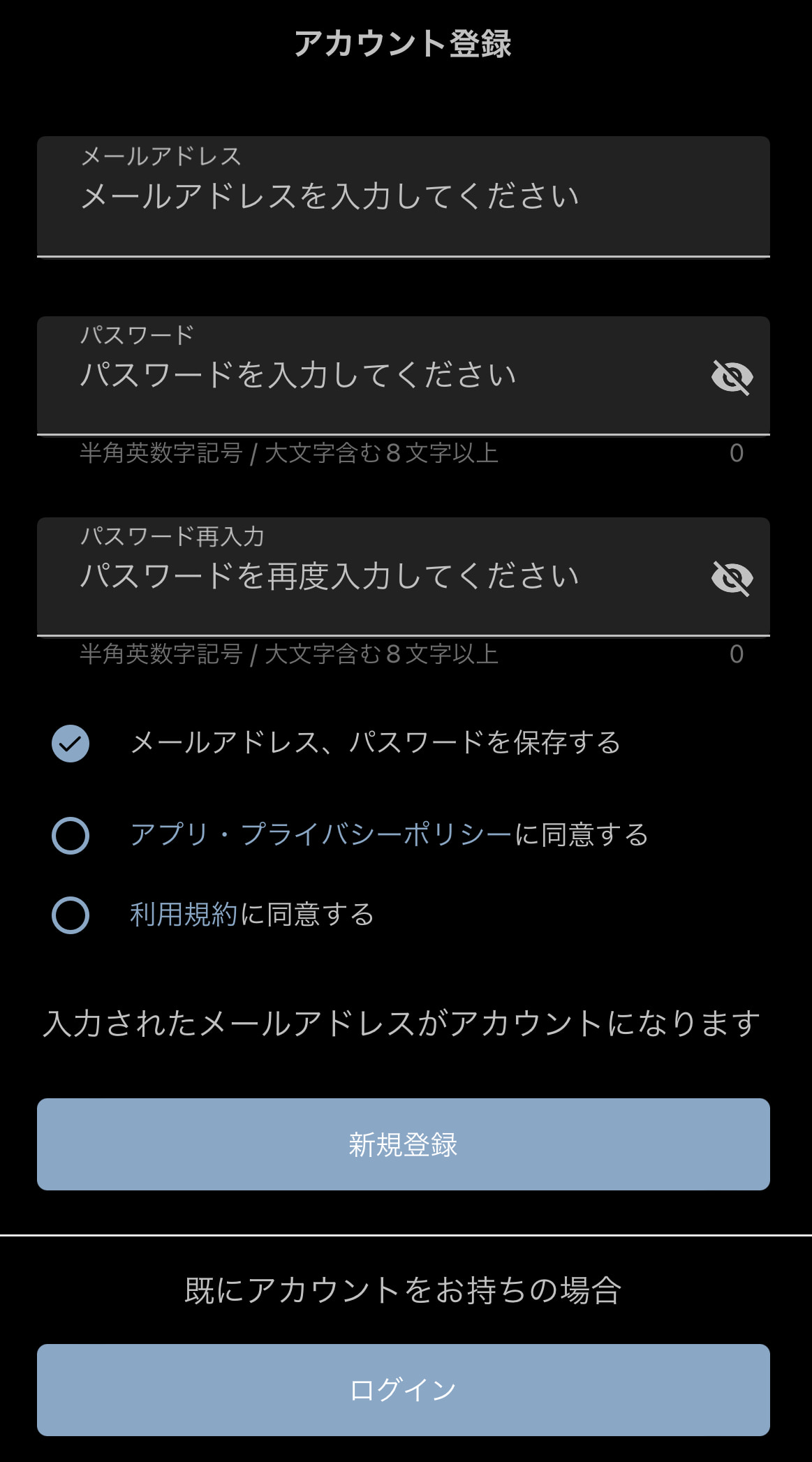
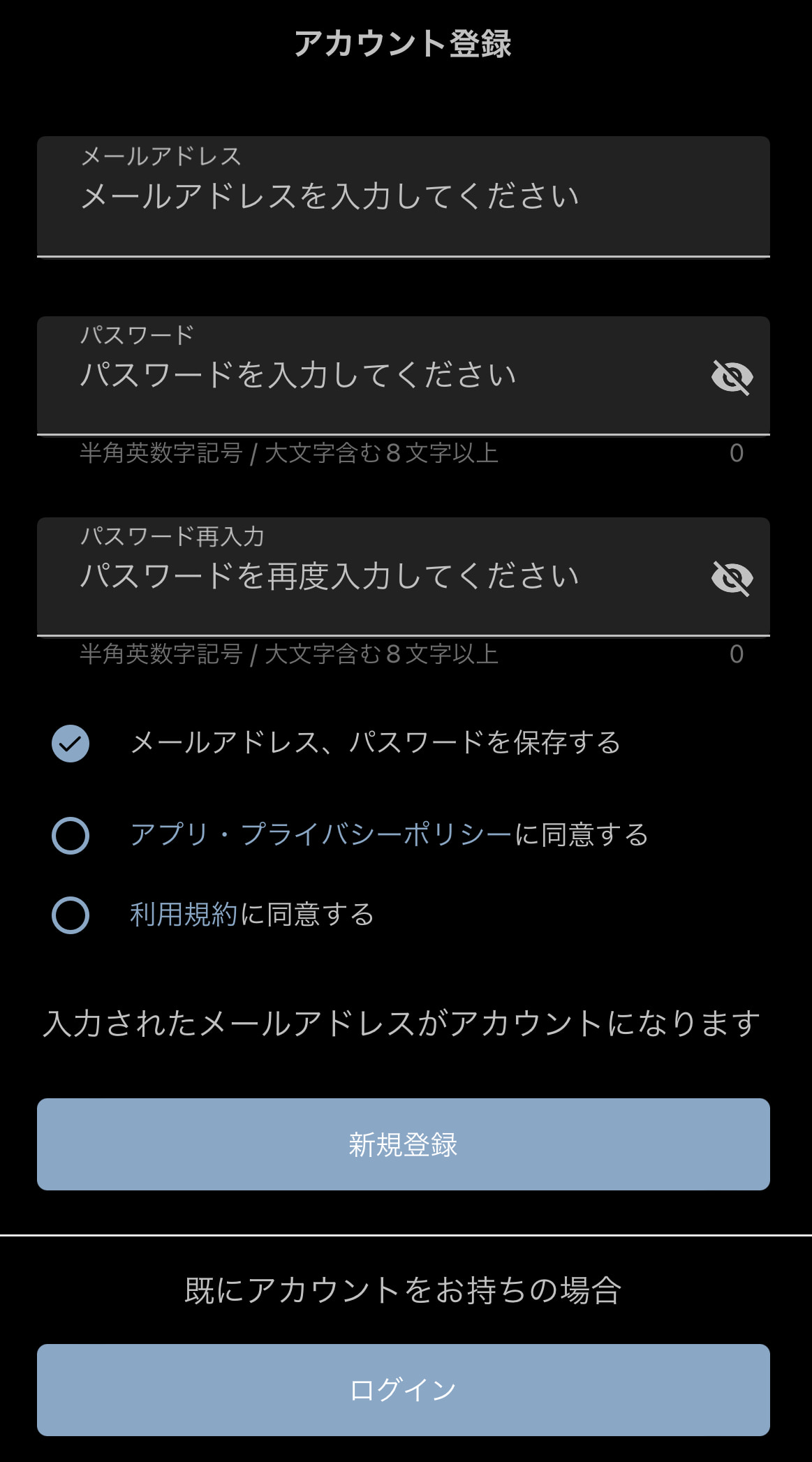
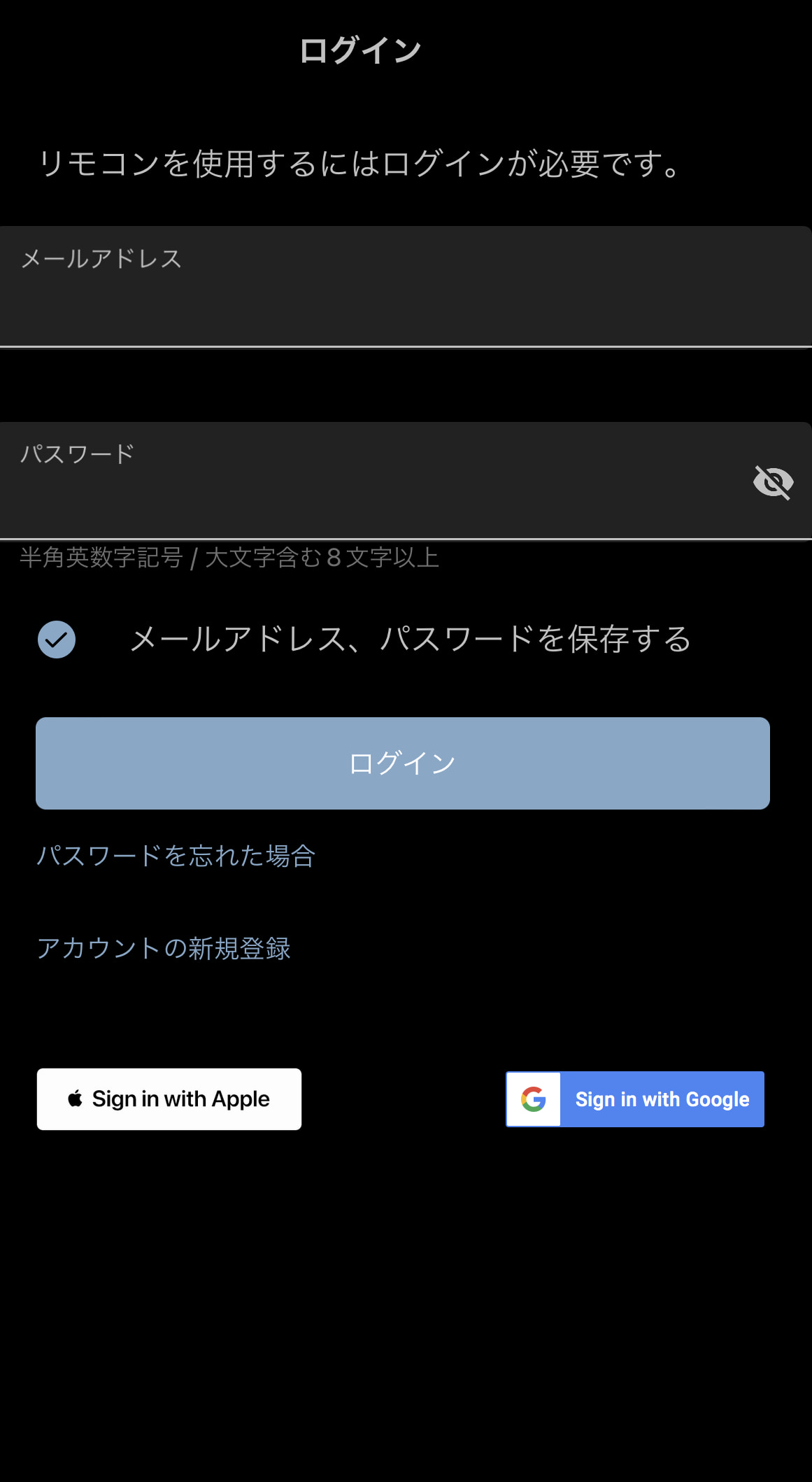
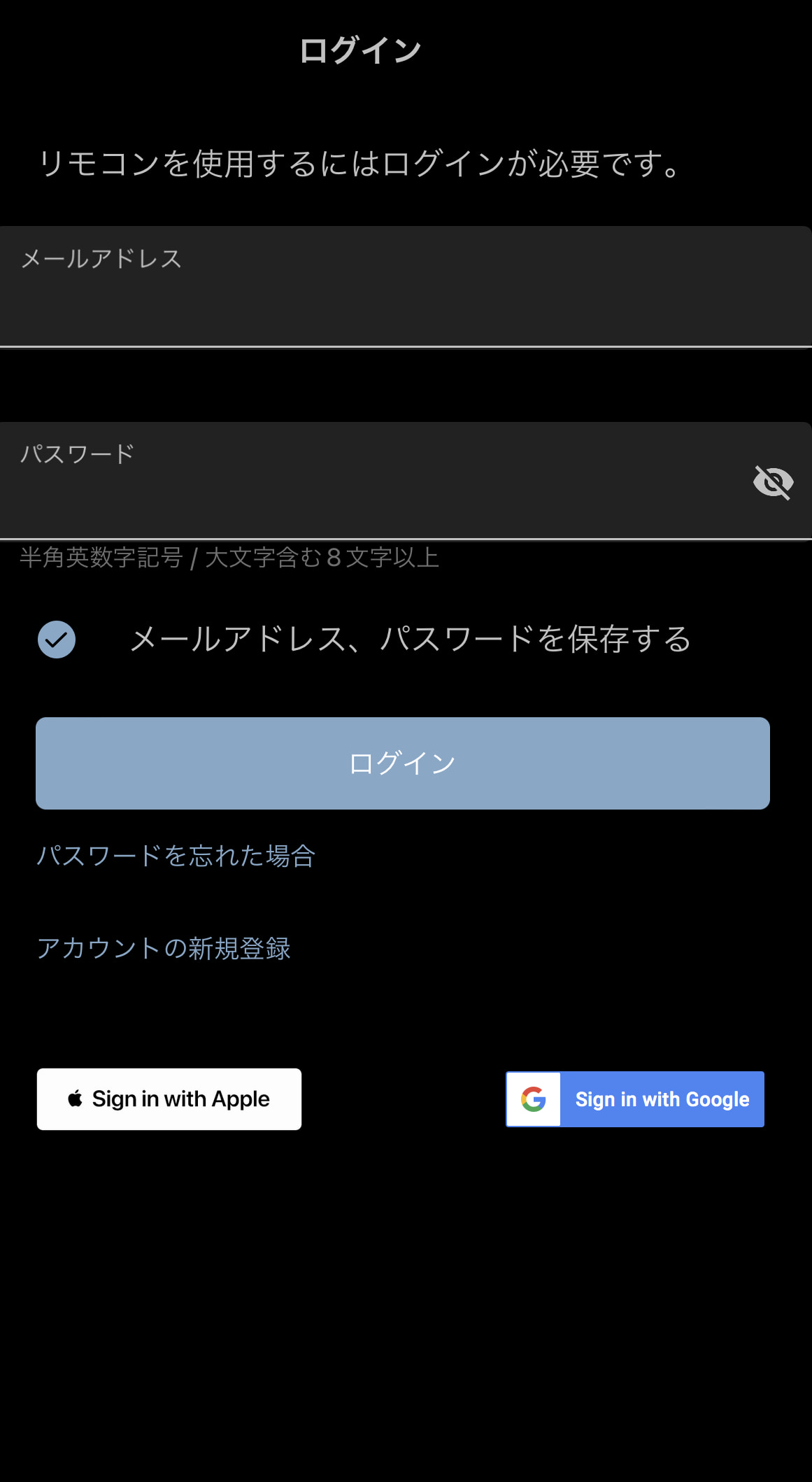
最後に、smaliaアプリにsmaliaスマートリモコンを登録します。これでsmaliaスマートリモコンを使用する準備ができました。
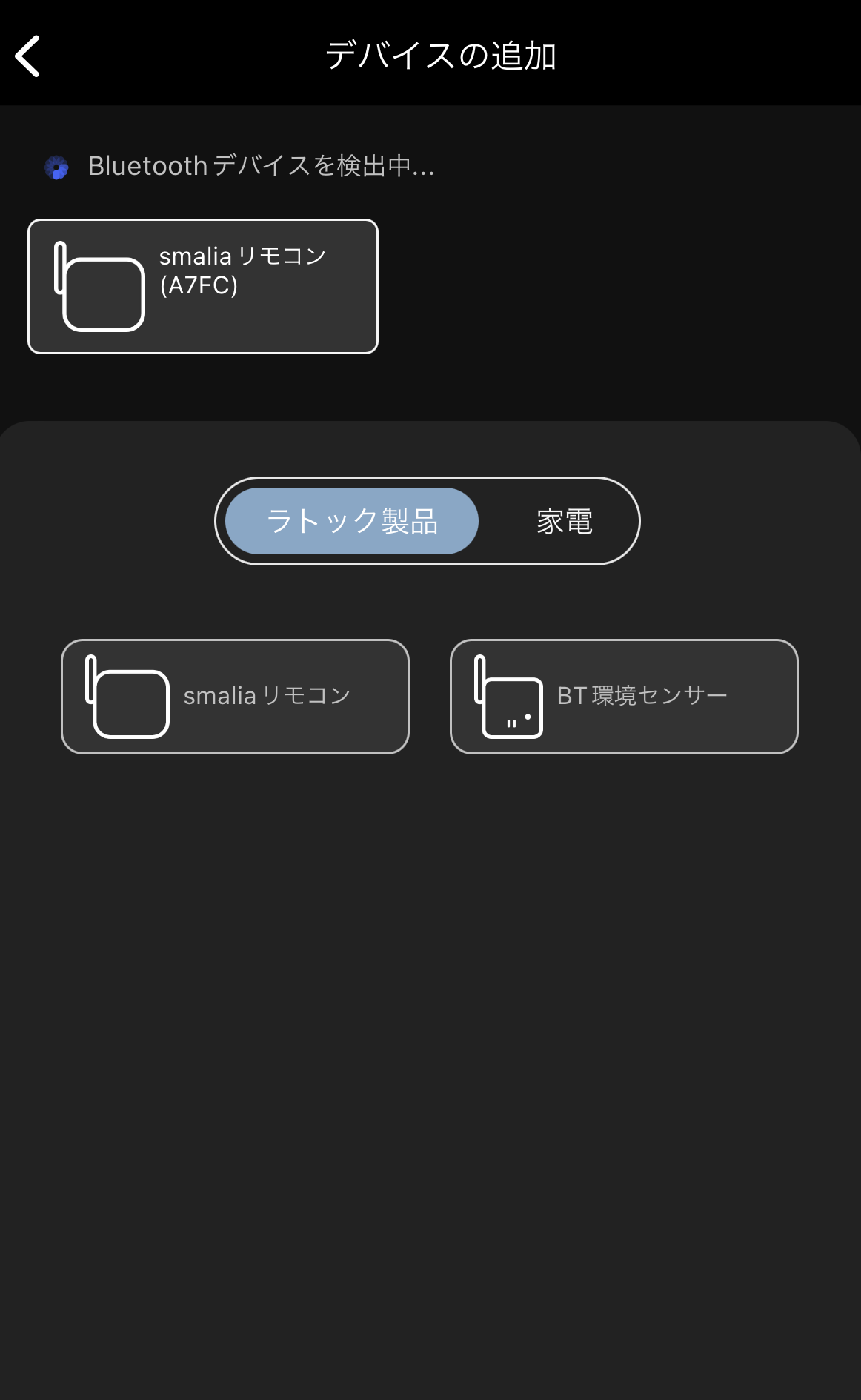
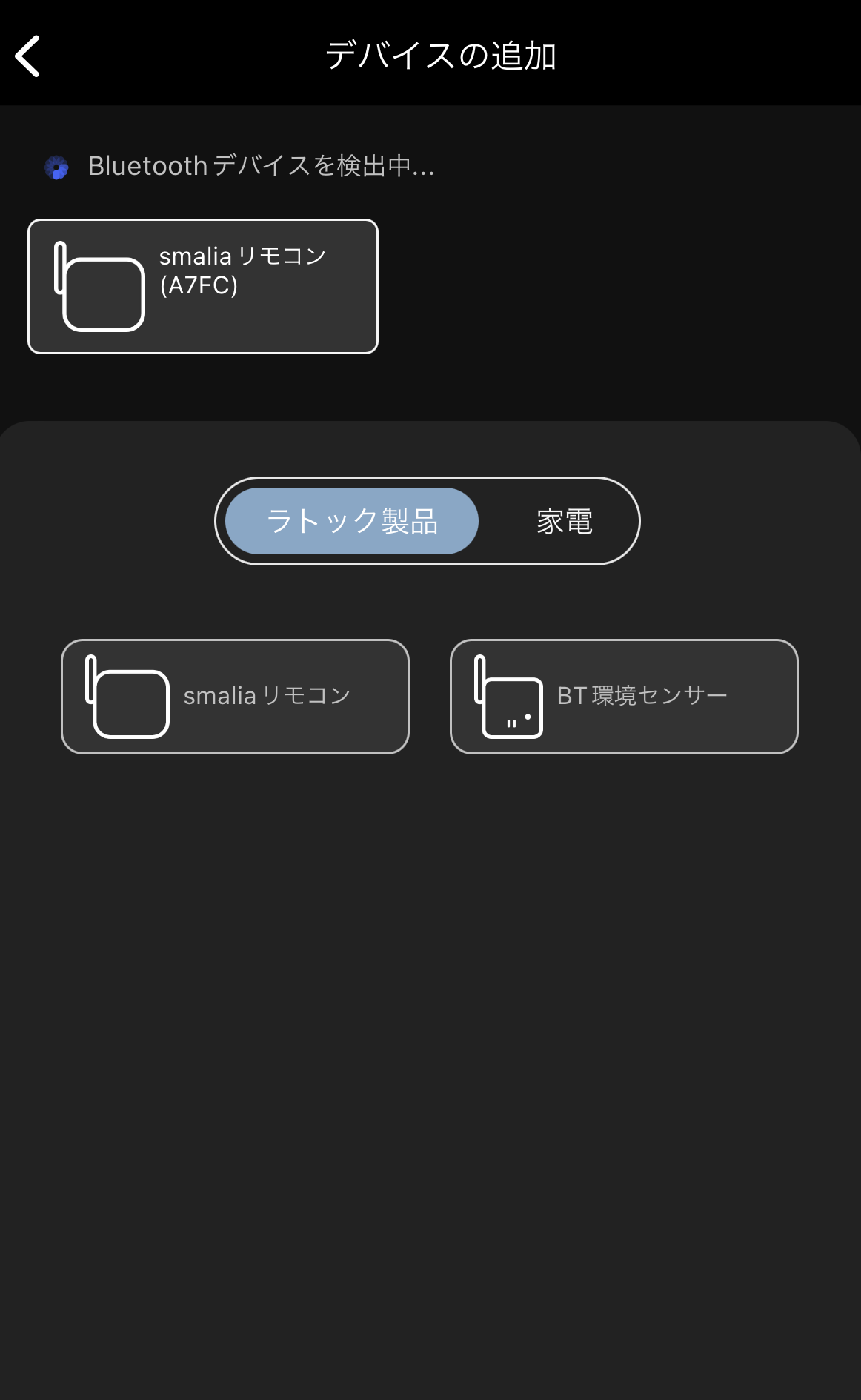
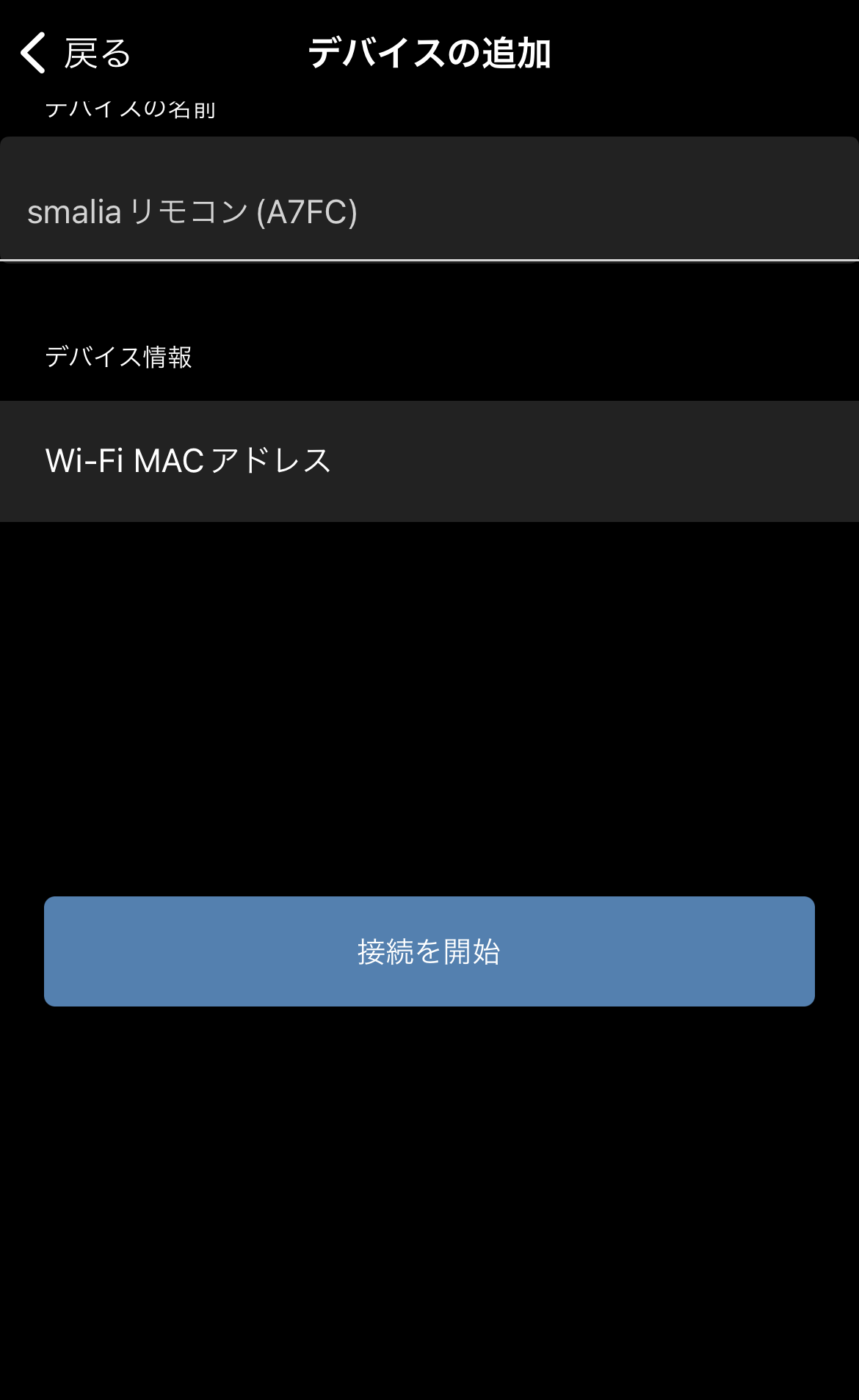
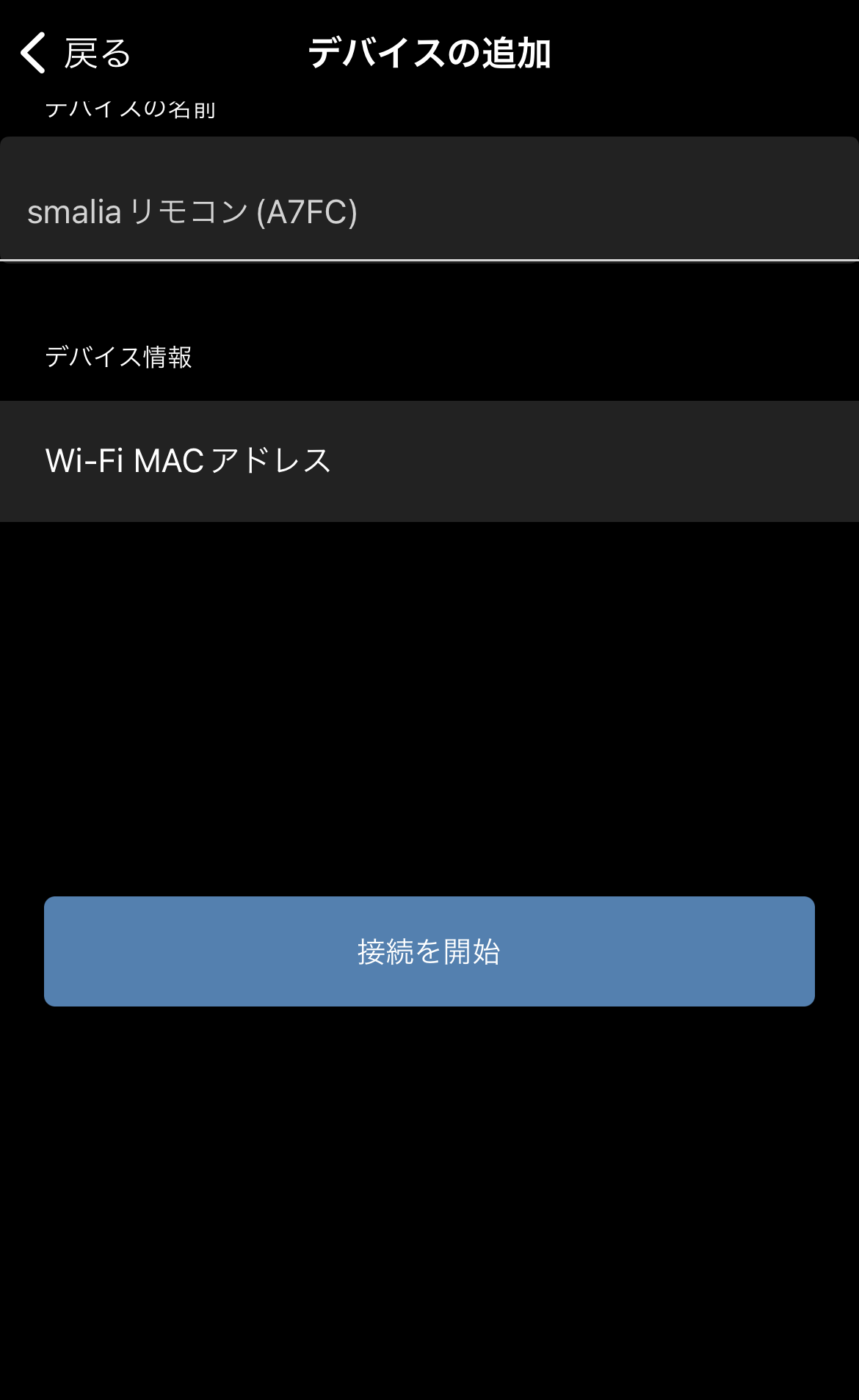



より細かい手順は、付属の説明書、あるいはWebマニュアルを見ながら設定してみてください。
smaliaスマートリモコンの使用感レビュー
では、実際にsmaliaスマートリモコンを使ってみて感じたことをレビューしていきます。特に便利で魅力に感じた部分を4つ紹介しますね。
リモコン付きの扇風機もスマート家電化できる
まず、smaliaスマートリモコンでリモコン付きの扇風機も無事スマート家電化できました。


僕はアイリスオーヤマのサーキュレーターを使用しているのですが、アプリ内のプリセットを選択しただけで設定できました。手動選択を覚悟していたので、かなり楽で嬉しいです。
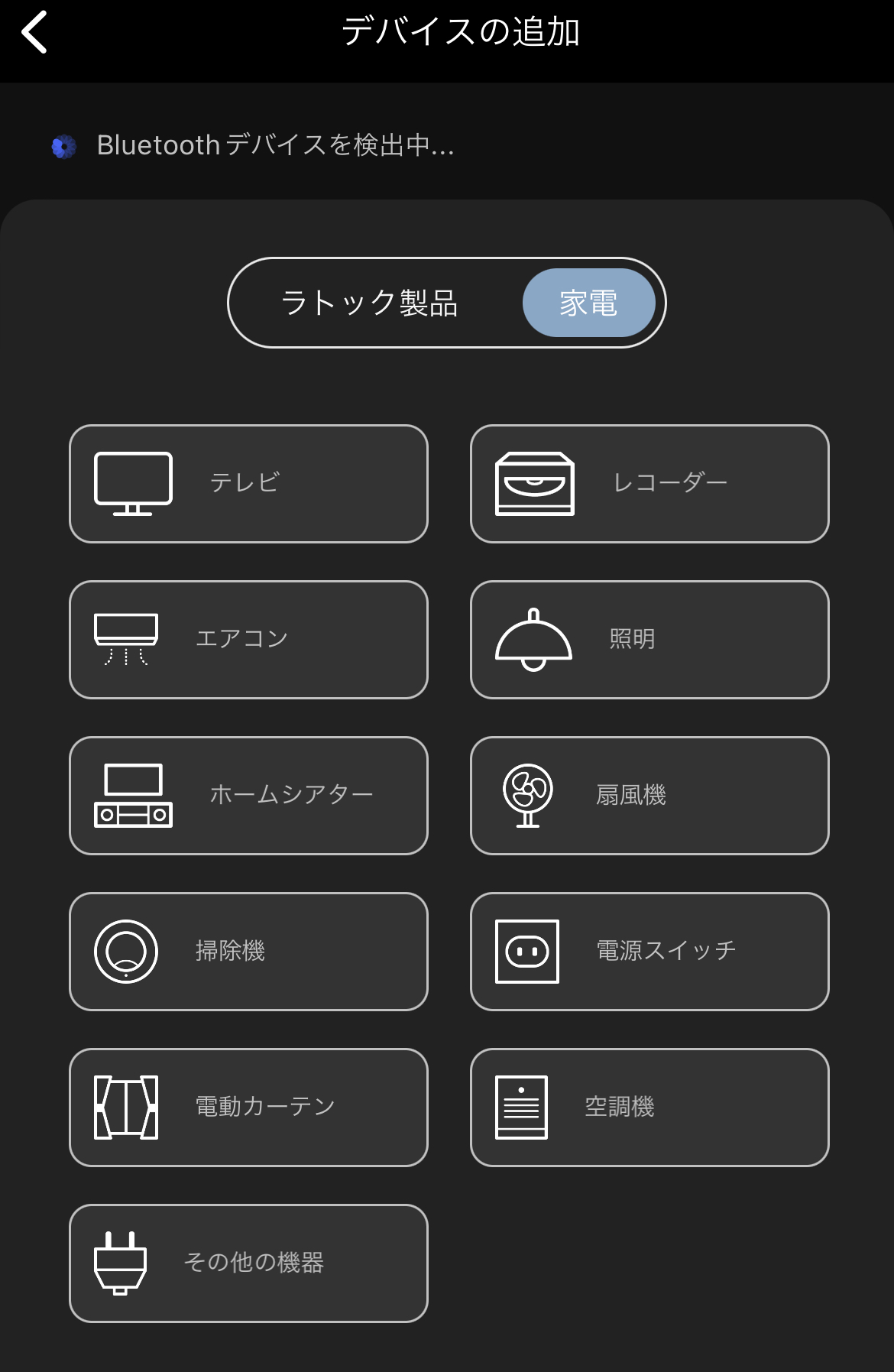
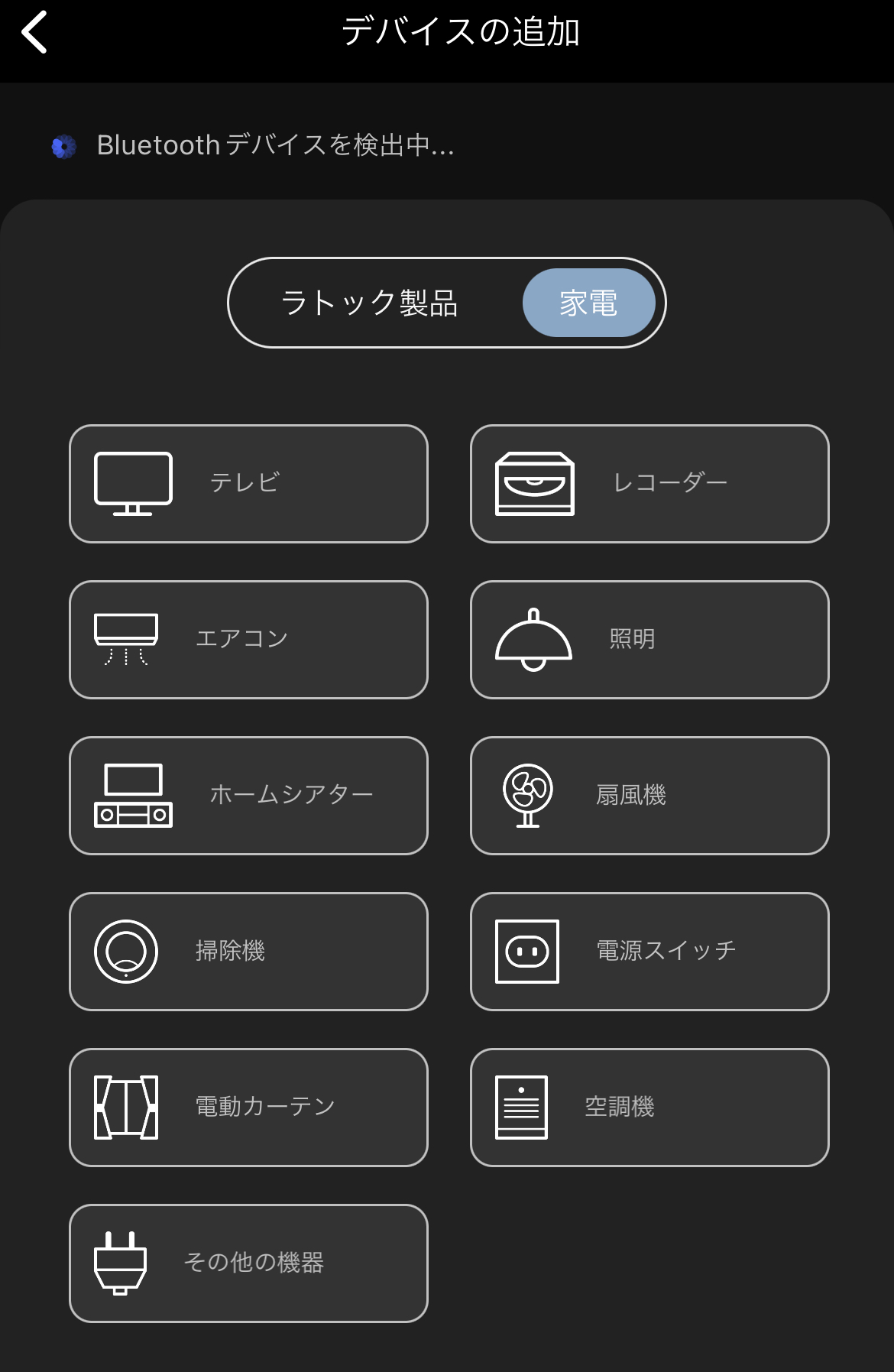
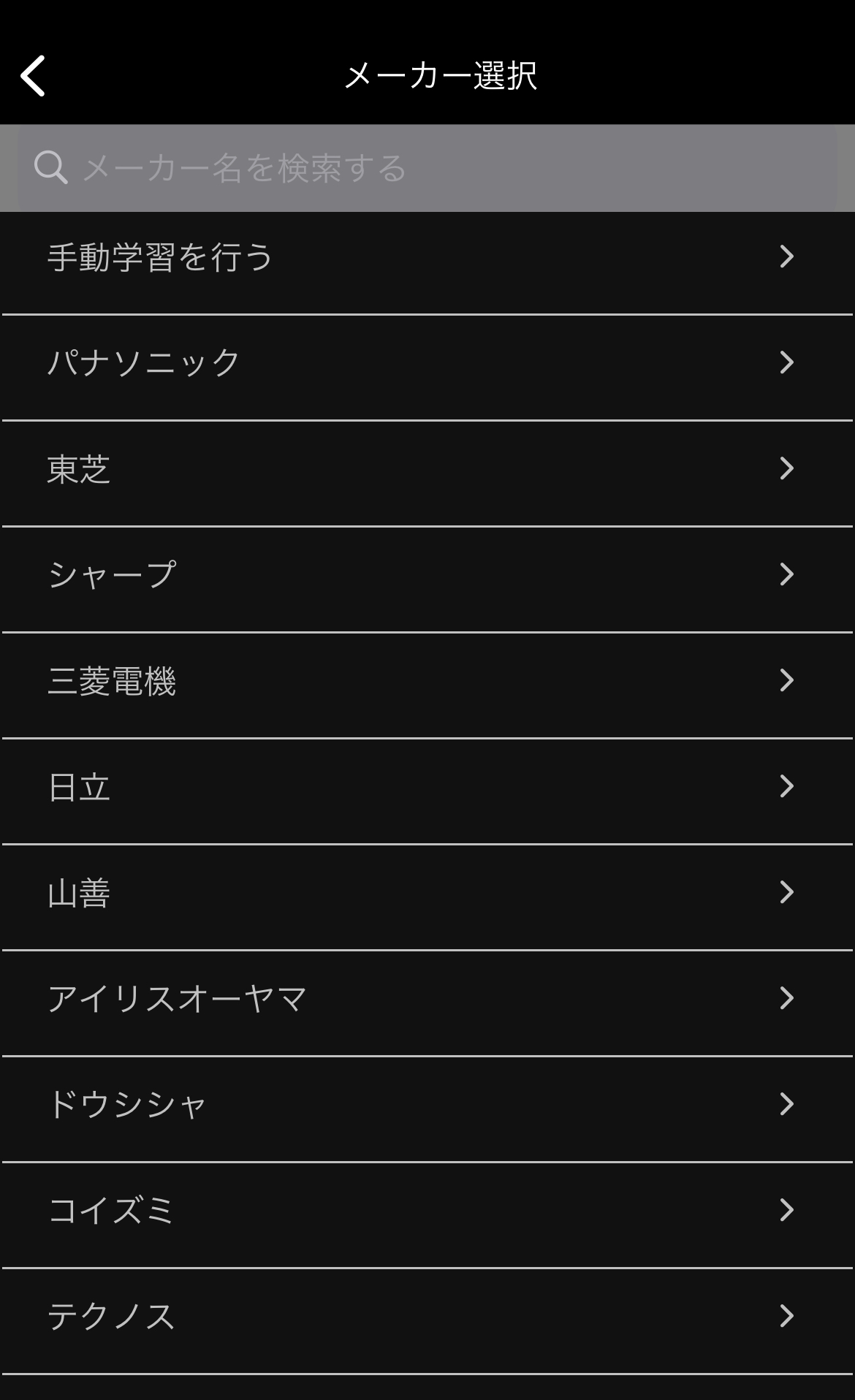
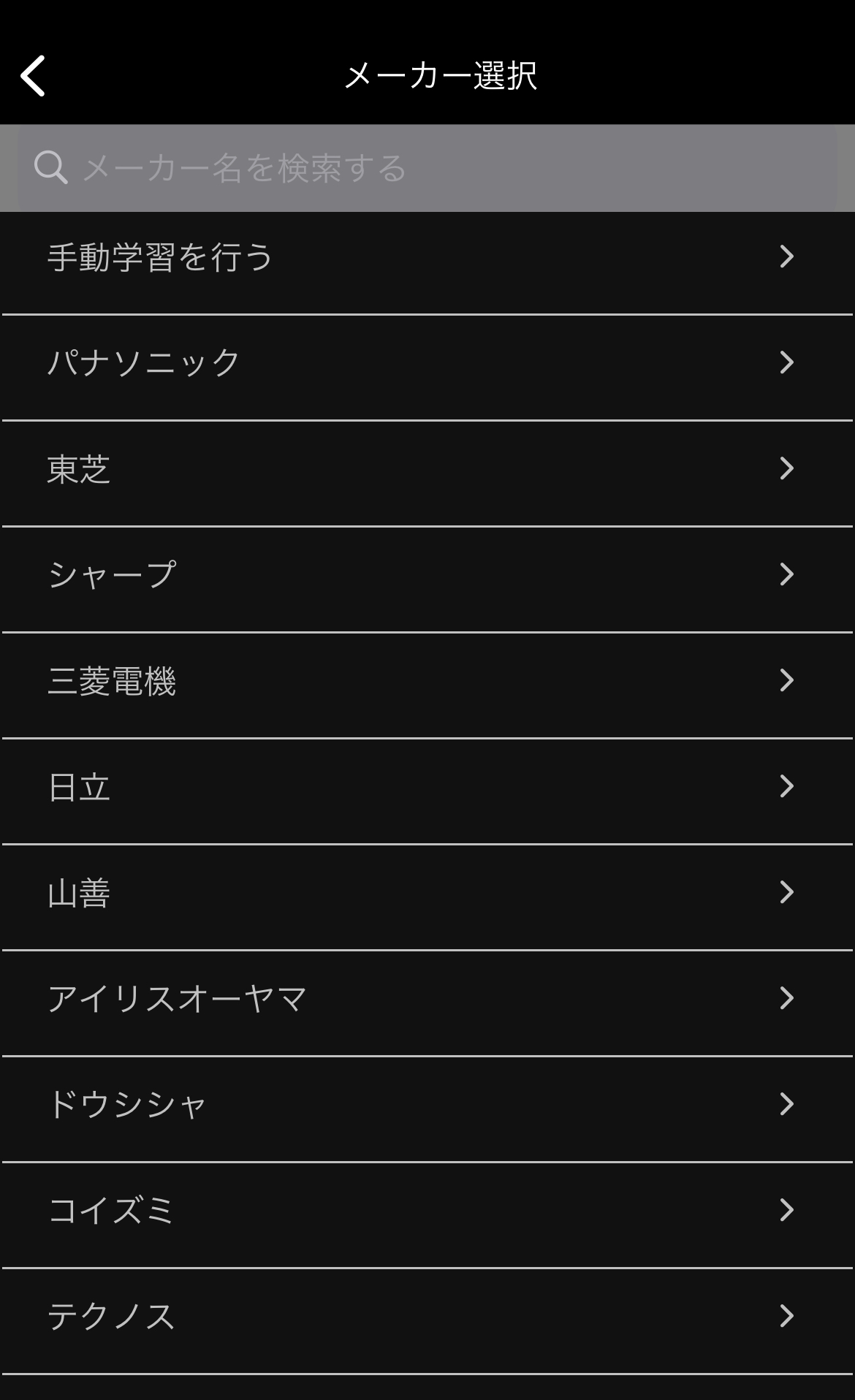
また、アプリで設定時にほぼ同じリモコンの画像が出てきた時は感動しましたね。



この機種で合ってるのかな?という心配もなく設定できました。
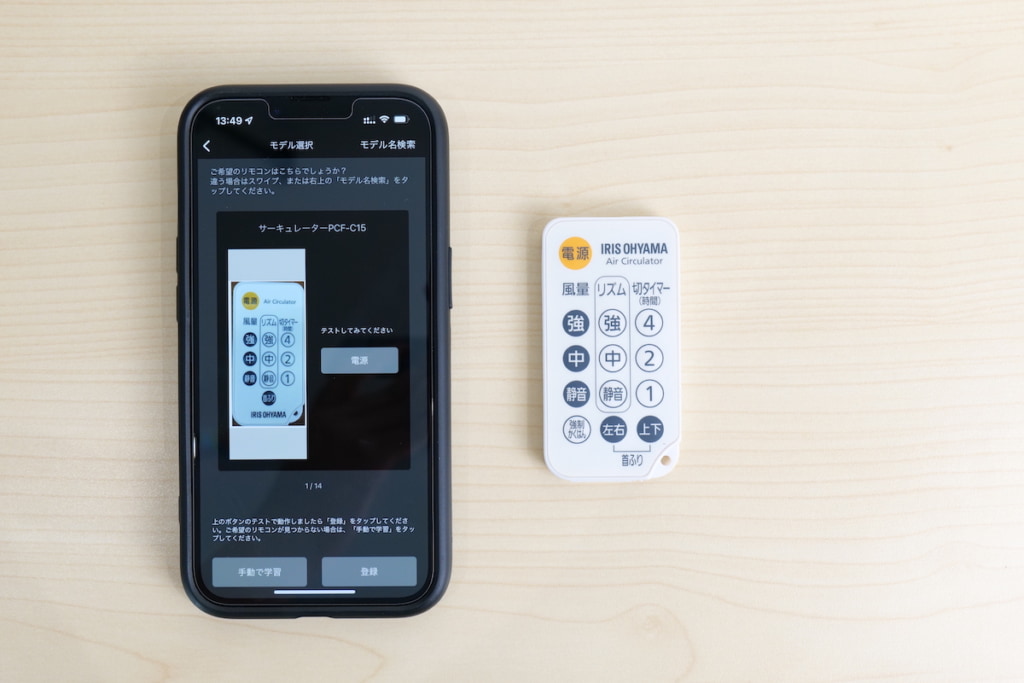
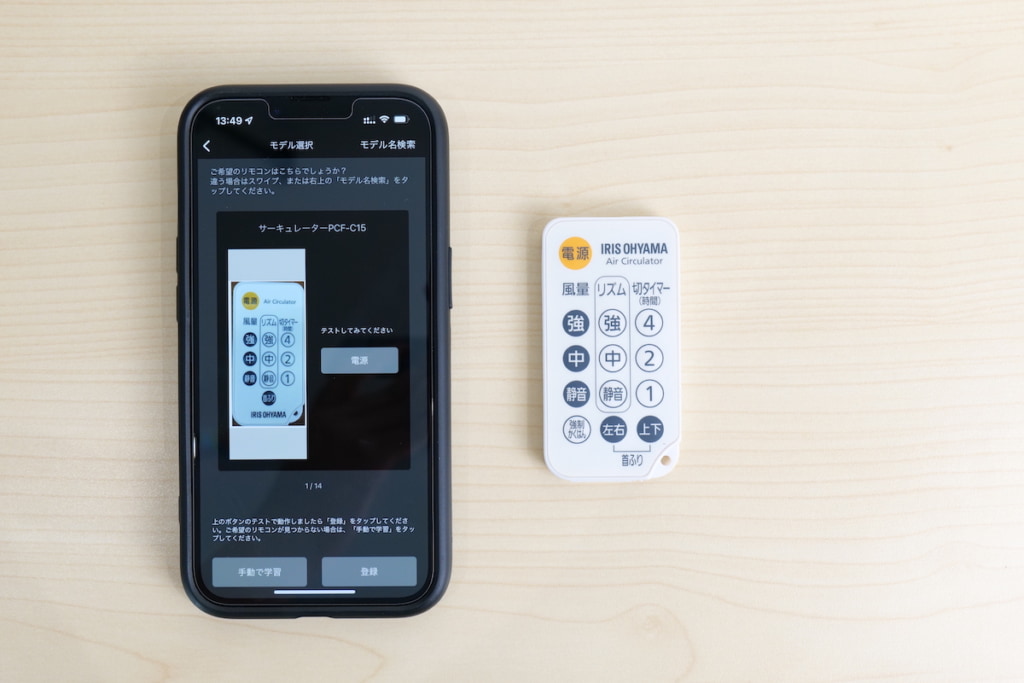
実際にモデル選択時にアプリでリモコンの動作テストをしている様子は下記の動画をご覧ください。
アレクサなどの音声アシスタントと連携すれば、例えば「アレクサ、扇風機をつけて」と話せば扇風機が消えてくれます。
また、リモコンも電源のオンオフだけではなく風量、リズムなどアイリスオーヤマ製サーキュレーターの独自機能も抑えており、実際のリモコンさながらの操作性でした。



しかもWi-Fi接続なので外出先でもリモコン操作ができるって便利ですよね。
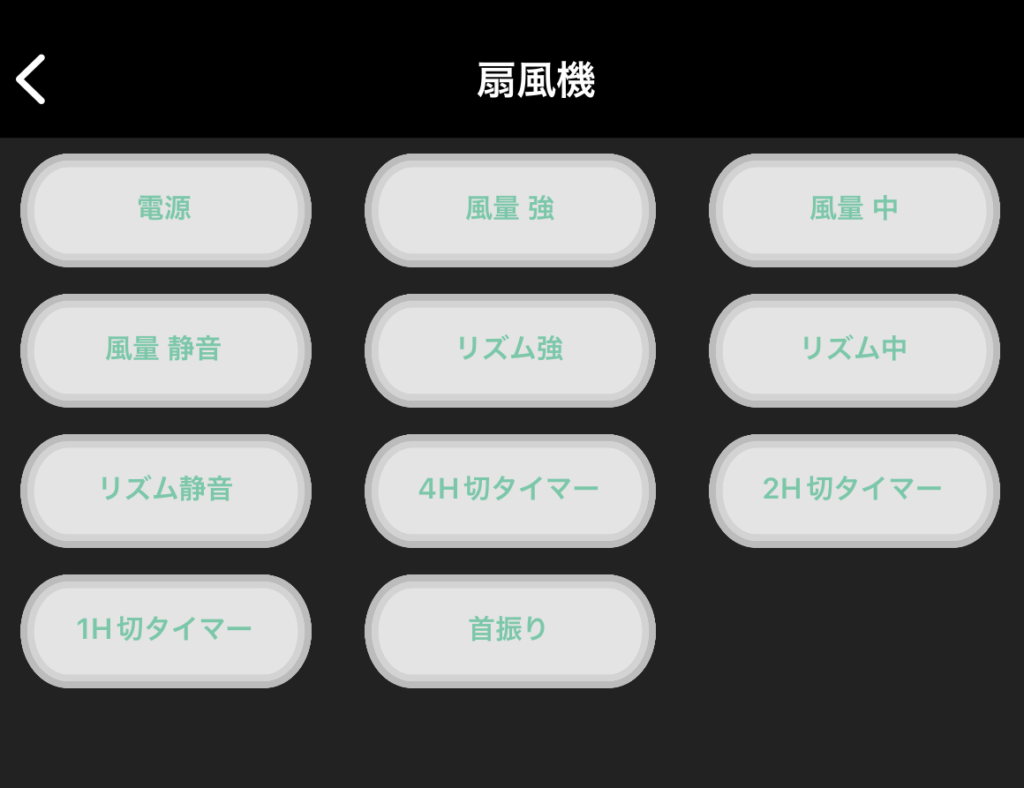
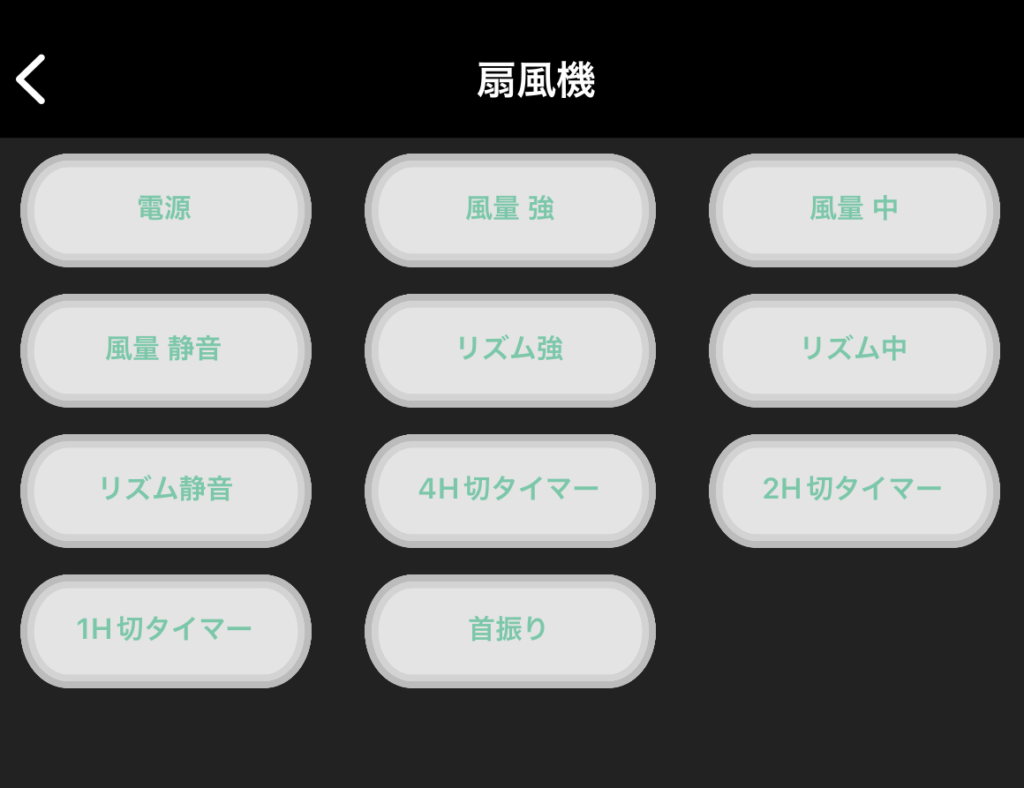
最大25mという広範囲のハイパワー赤外線LEDを搭載していますので、リモコンでよくある「押しても赤外線が届かなくて電源がつかない」こともありません。
アレクサ対応の家電もよりスマートに操作できる
smaliaスマートリモコンなら、今までアレクサに対応していた家電もよりスマートに操作できるようになりました。


例えば僕の部屋ではパナソニック製のエアコン、エオリアを使用していますが、アレクサ対応していても下記のように音声操作をしないといけませんでした。



アレクサ、エオリアを開いて



エオリアです、操作をどうぞ。



エアコンつけて
アレクサは上記のようにスキルを立ち上げてから操作をする家電が多いので、できれば「アレクサ、エアコンつけて」のひと言でつけたいですよね。
例えばsmaliaスマートリモコンにエアコンを登録しておけば、「アレクサ、エアコンつけて」のひと言でエアコンの電源をつけられます。また、アプリ側でも簡易的なリモコンとして操作できますので、物理的なリモコンを取りに行かなくても操作できます。
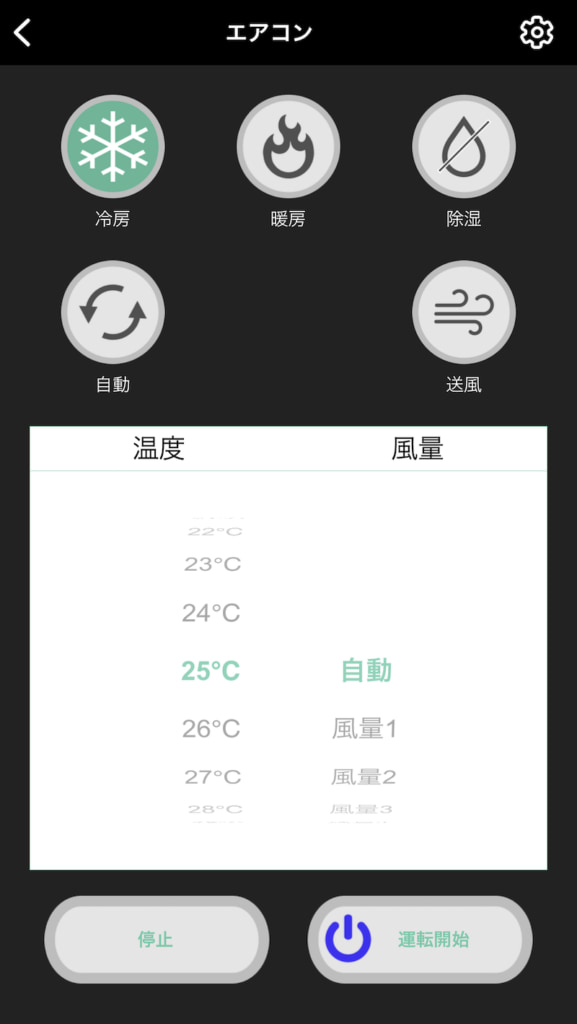
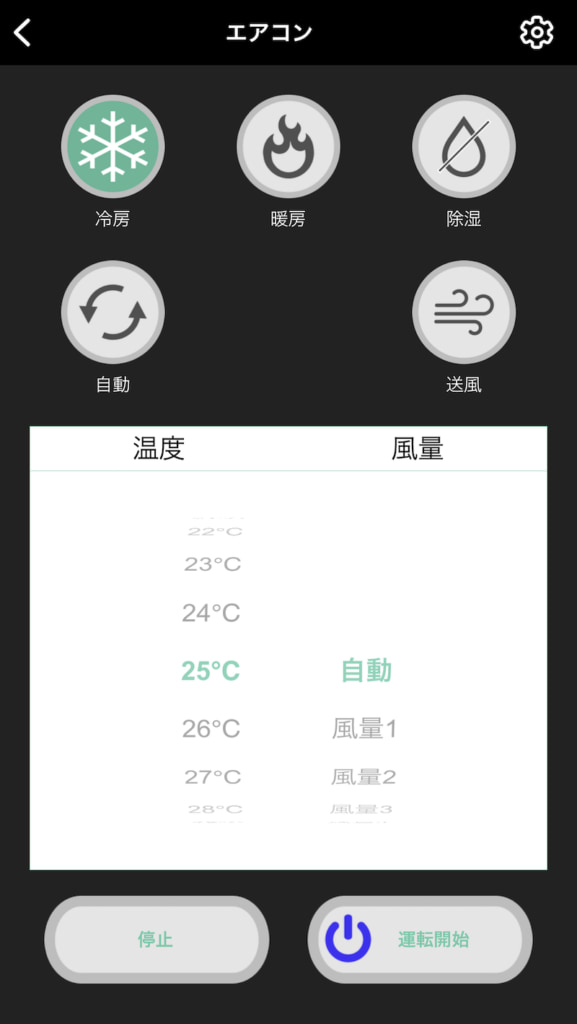
アレクサやGoogleアシスタントに対応していない家電はもちろんですが、音声アシスタントに対応していても操作に手間がかかる家電もひと言で操作できるので便利です。
温度や湿度、位置情報で家電の操作を自動化できる
smaliaスマートリモコンは、アプリや音声アシスタントで操作するだけではなく、温度や湿度、位置情報で家電の操作を自動化できます。
例えば、「室温が28度になったらエアコンをつける」、「家の近くまで来たらエアコンをつける」など、声もリモコン操作もなく自動化できます。具体的に自動化できる条件は下記の5項目です。
- スケジュール(時間・曜日)
- 温度
- 湿度
- 位置情報
- CO2濃度※別途smalia環境センサーが必要です
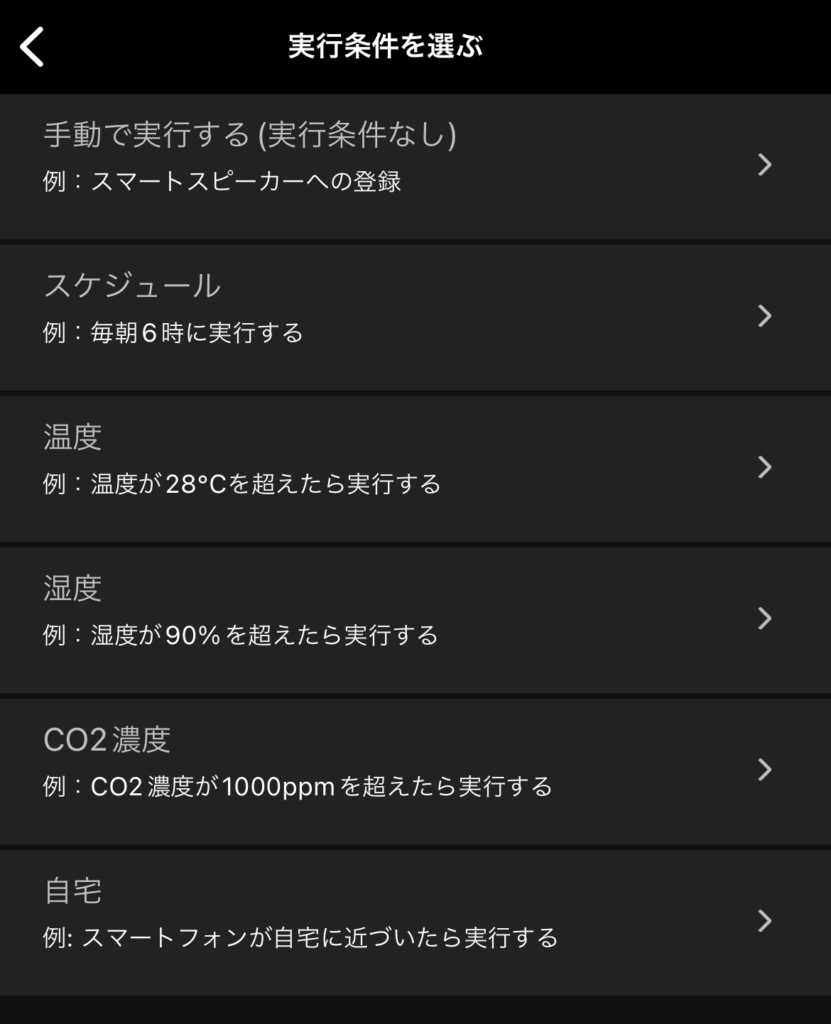
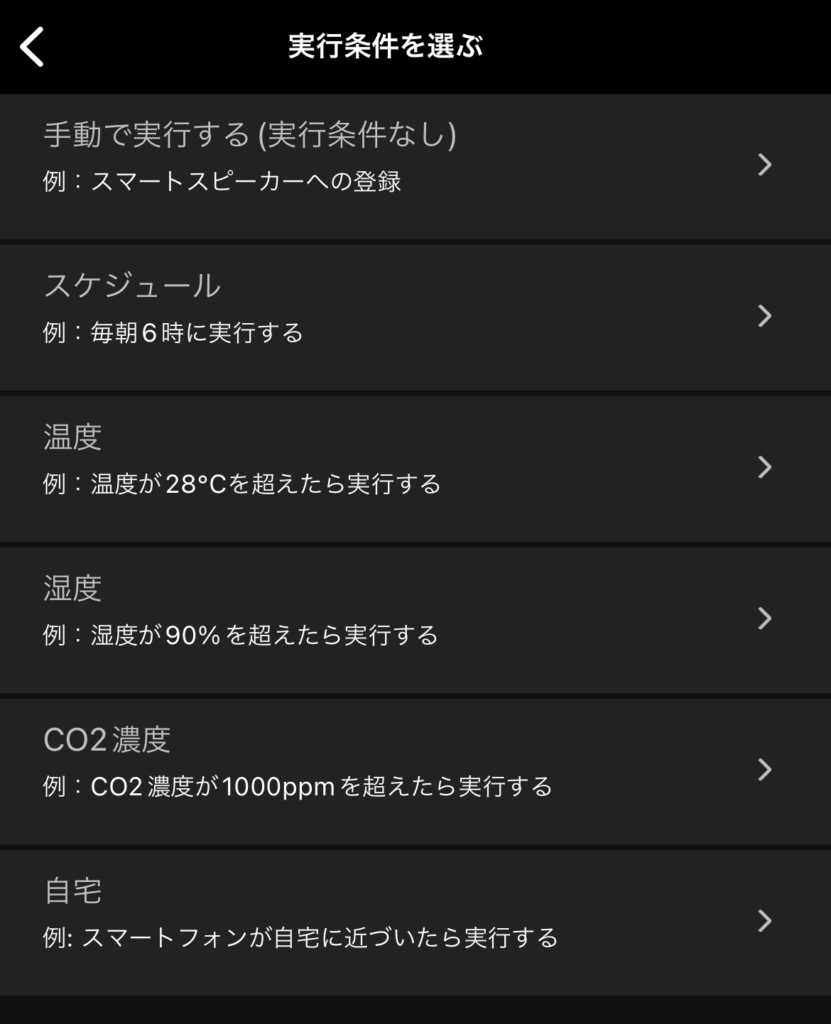
実際の設定画面は下記のような感じで、自分でシーンを作ることもおすすめから選んで使うことも可能です。1つの家電だけではなく、エアコンと扇風機を同時につけることもでき、自由度はかなり高い印象。
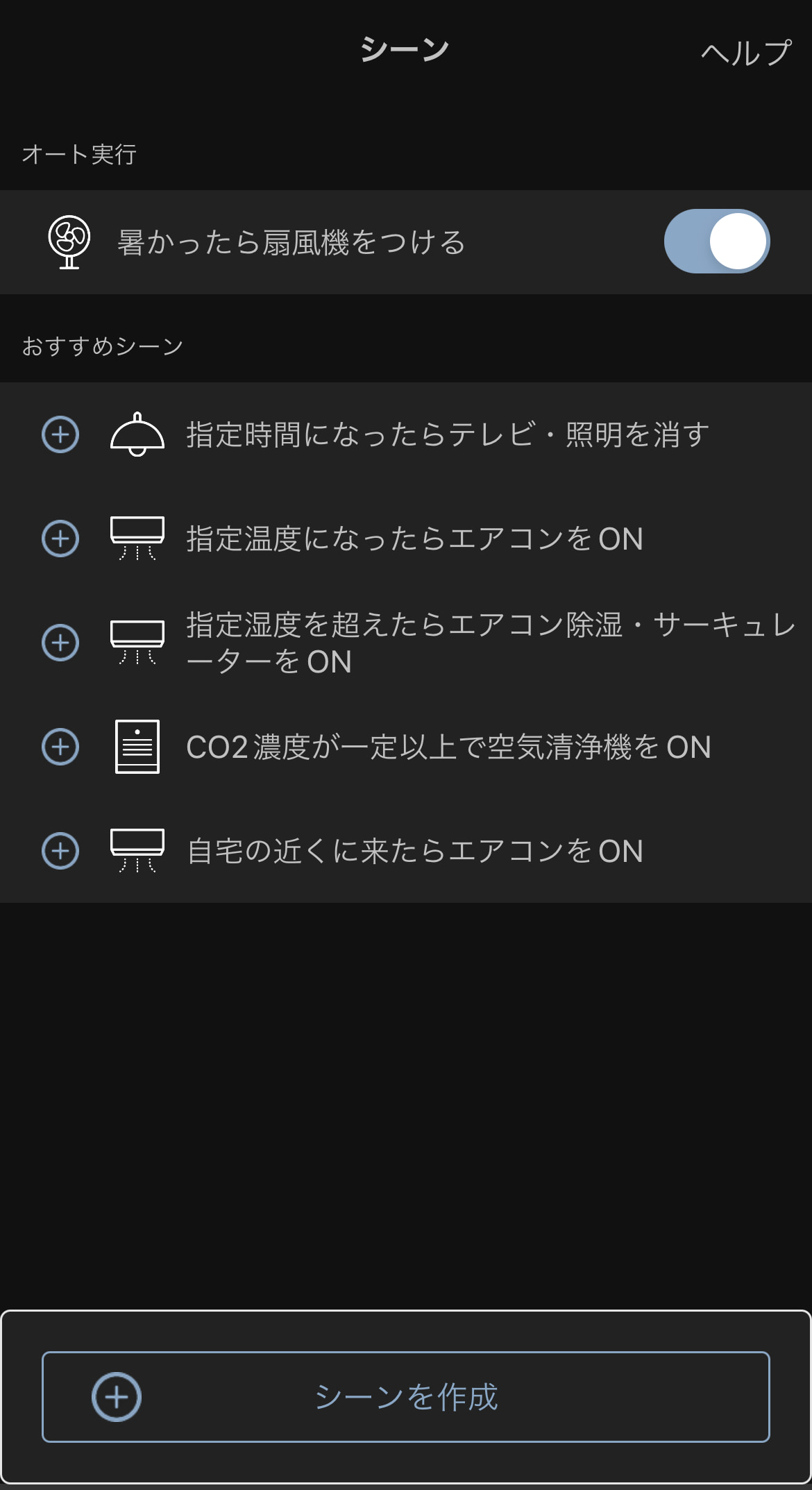
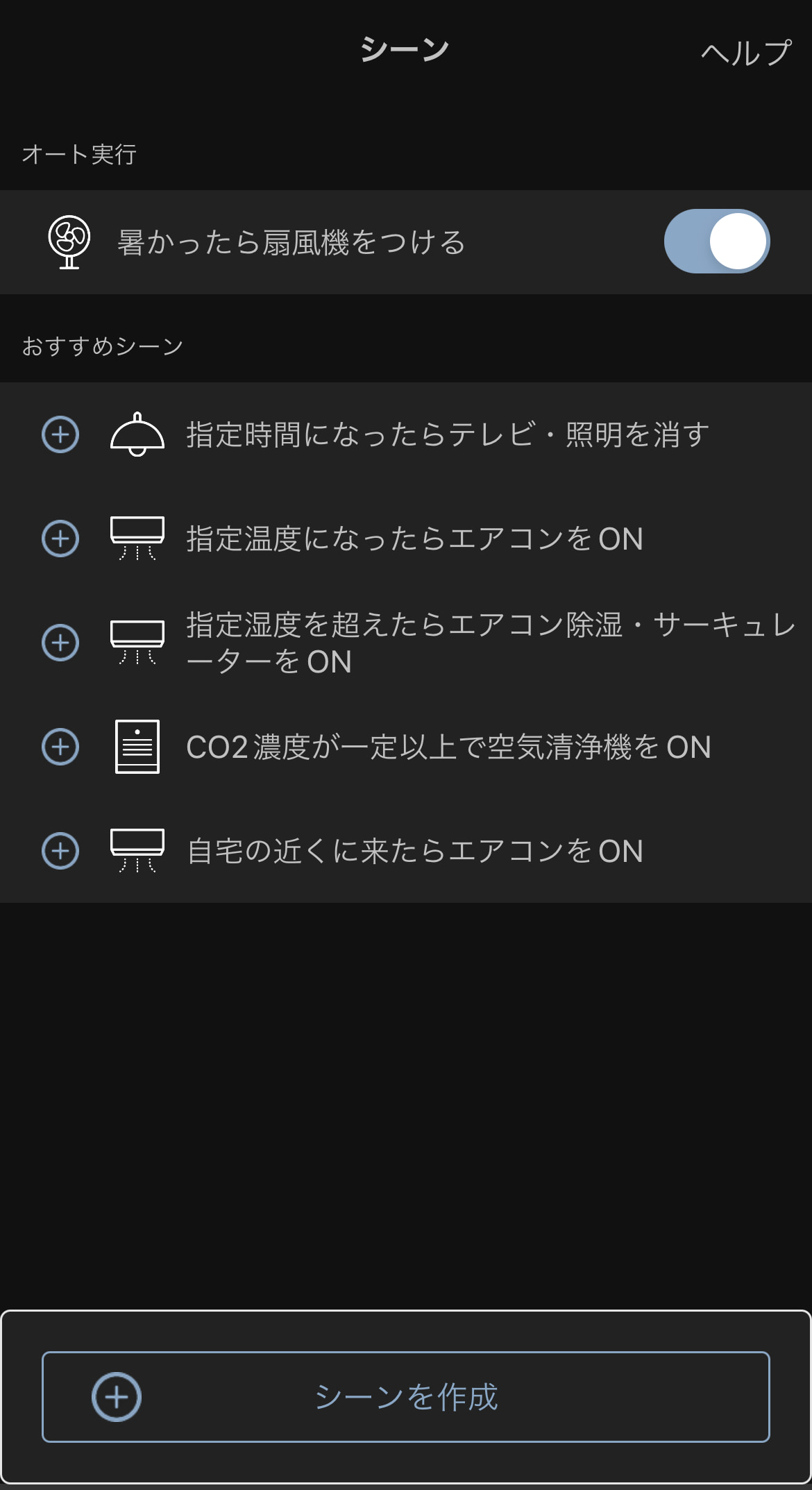
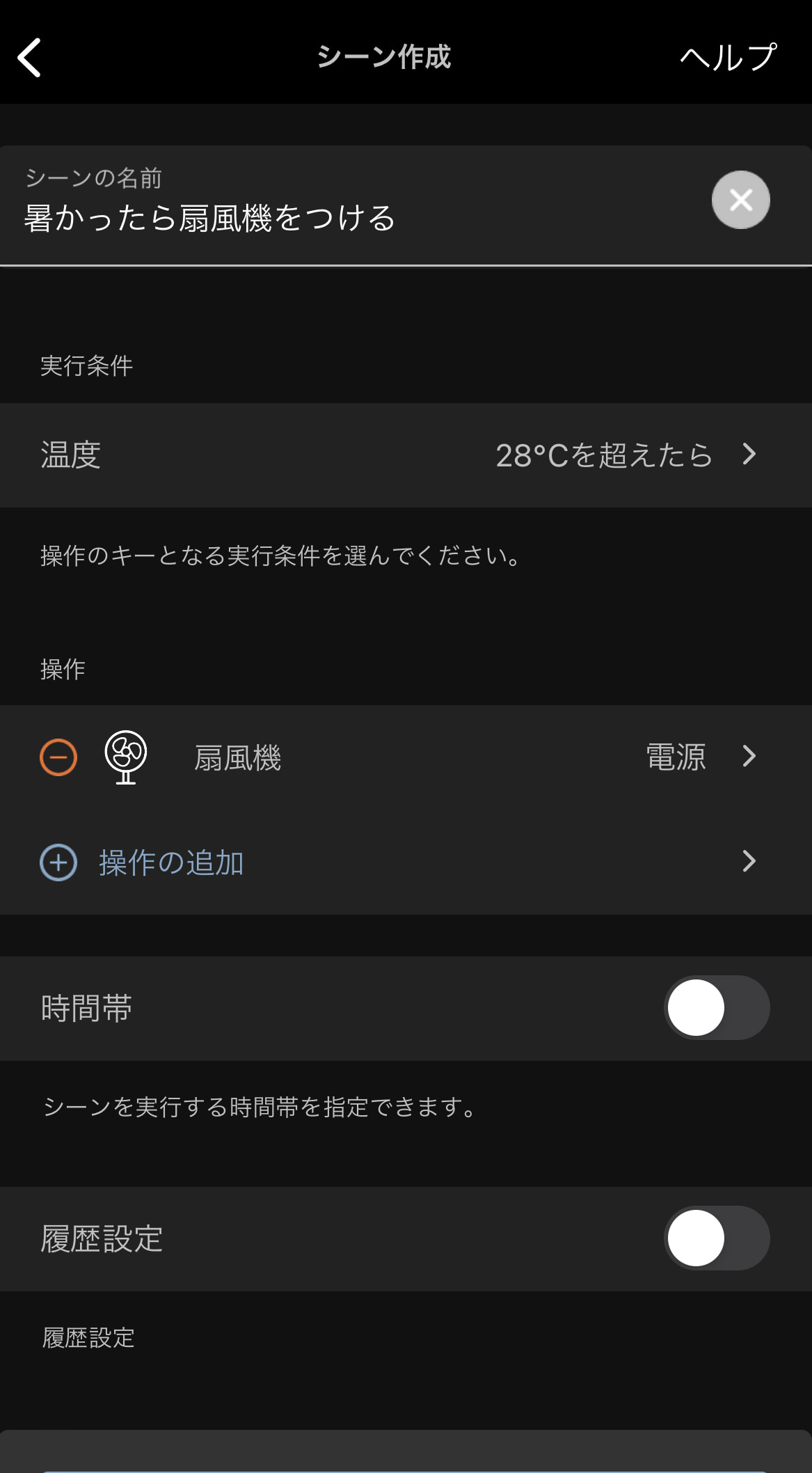
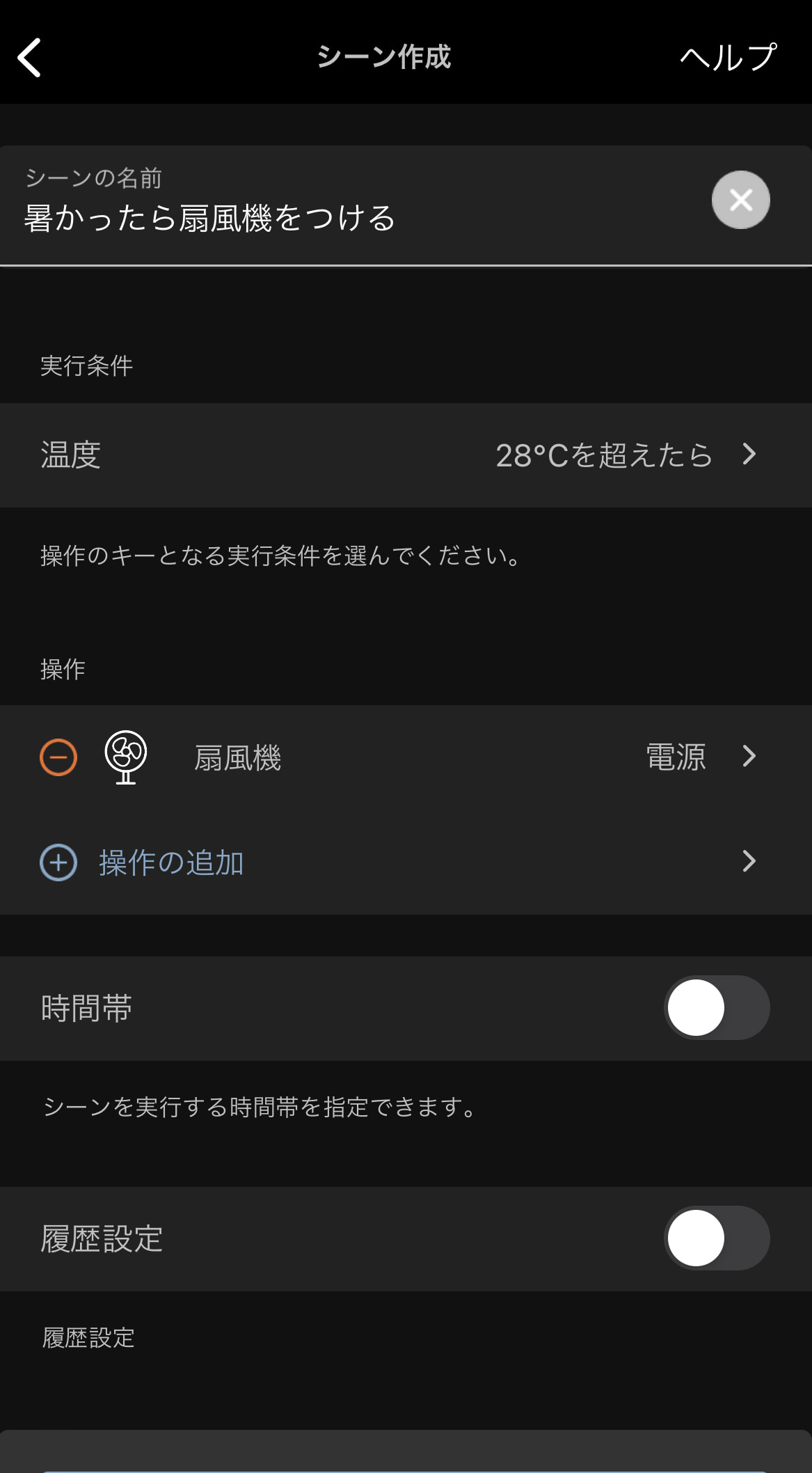
夏場は節電のために外出中はエアコンの電源を消しますが、帰ってきたときには涼しくなっていてほしいですよね。そんな時は位置情報を使って自動化すれば、家についたときにはエアコンの電源がついている状態にできます。
- 家から離れたらエアコンの電源を消す
- 家に近づいたらエアコンの電源をつける
こんなことができるので、しばらくリモコンを触らなくてもいい夢のような生活ができるかもしれませんね。



音声アシスタントより便利かも。
温度や湿度をモニタリングできる
smaliaスマートリモコンは、温湿度センサーと照度センサーを搭載していますので、過去24時間の温度、湿度、照度をモニタリング可能です。
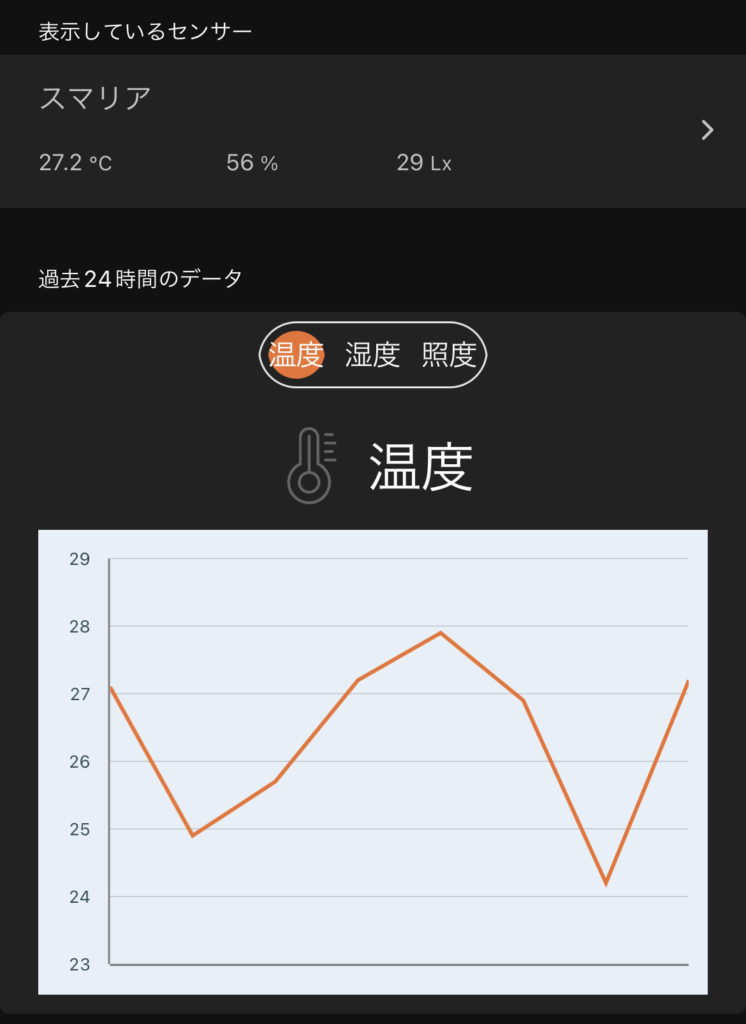
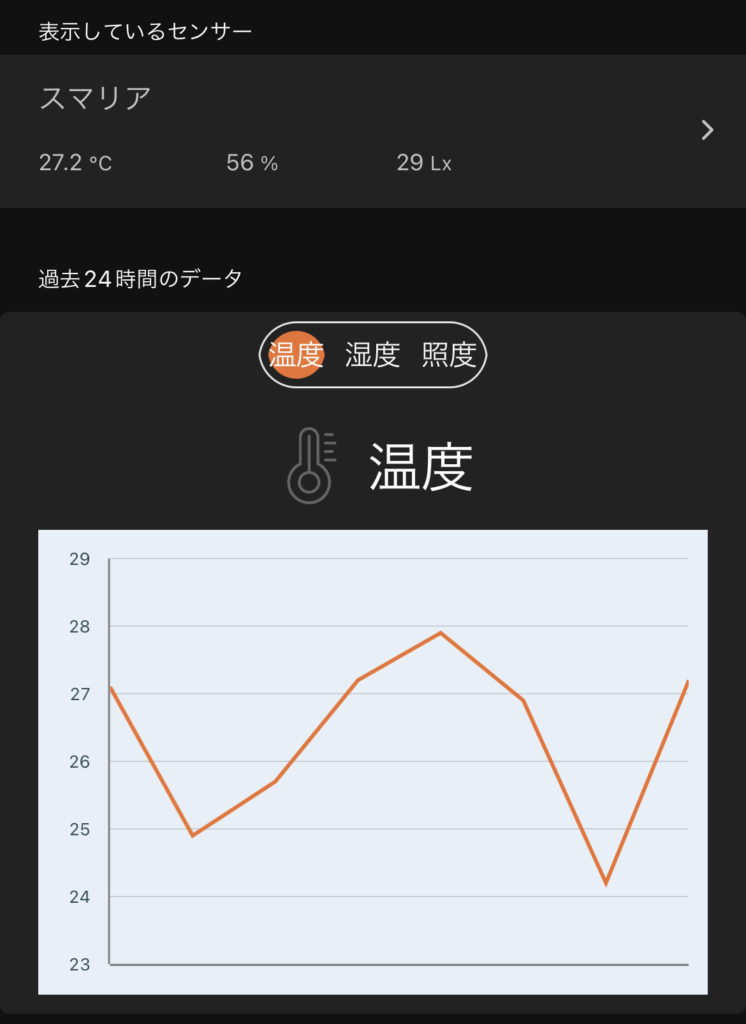
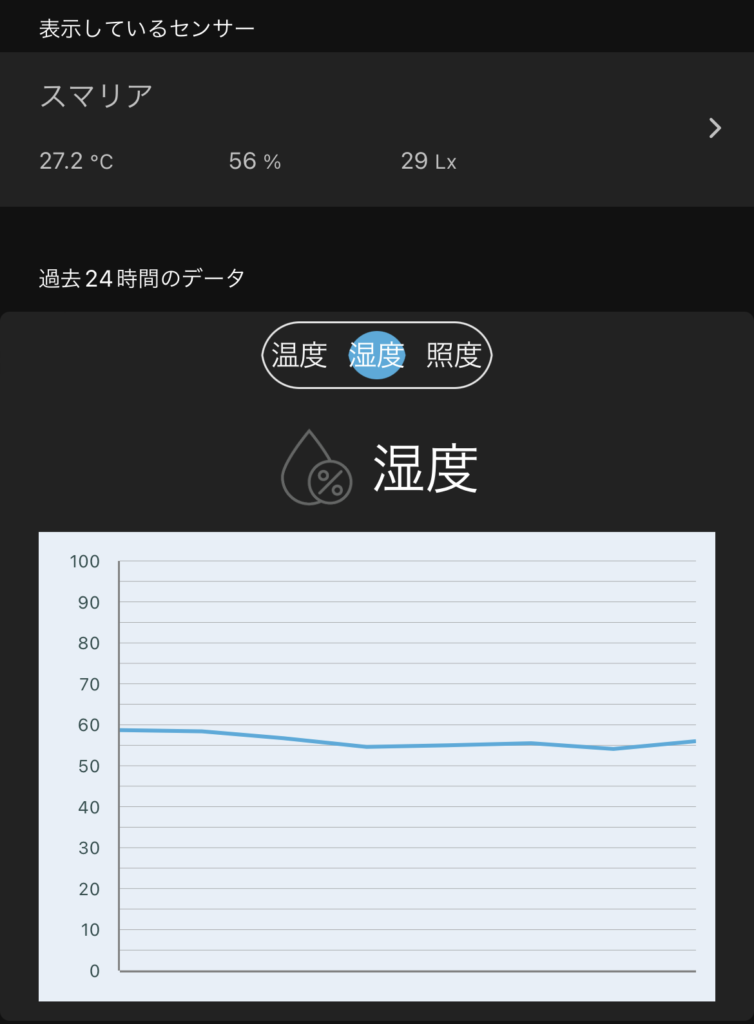
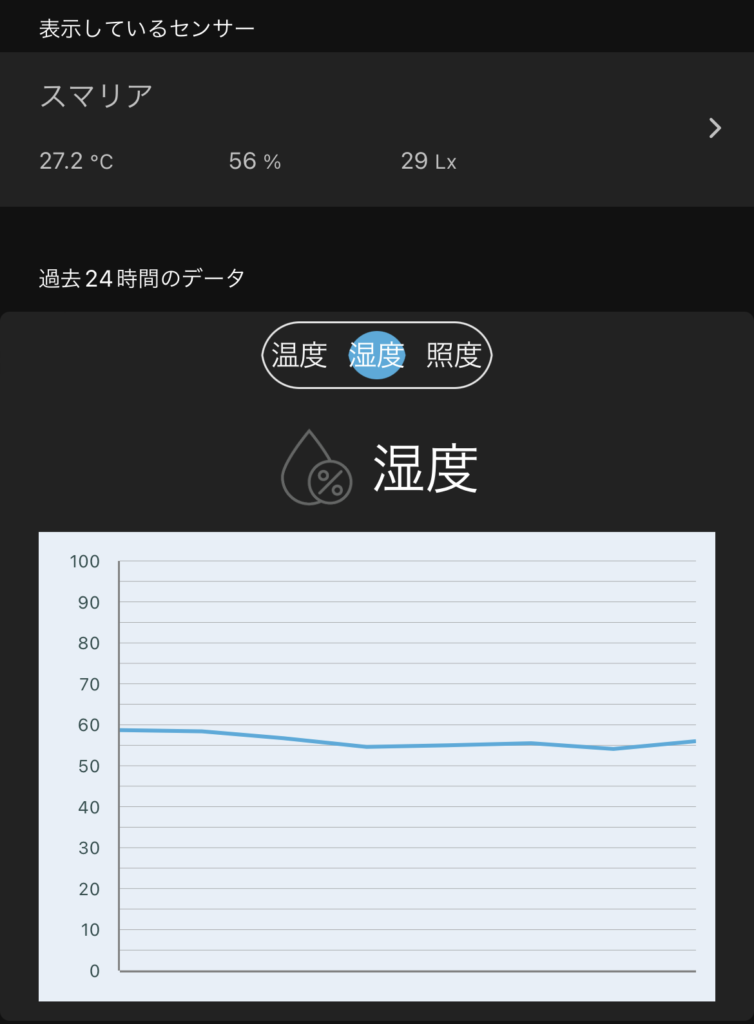
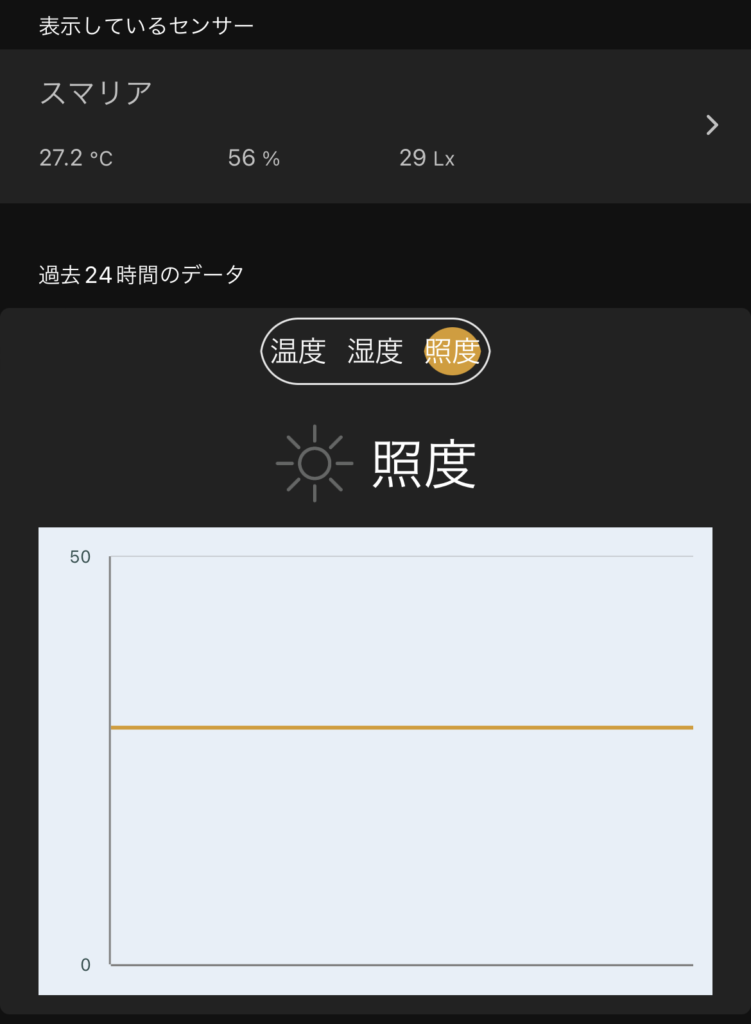
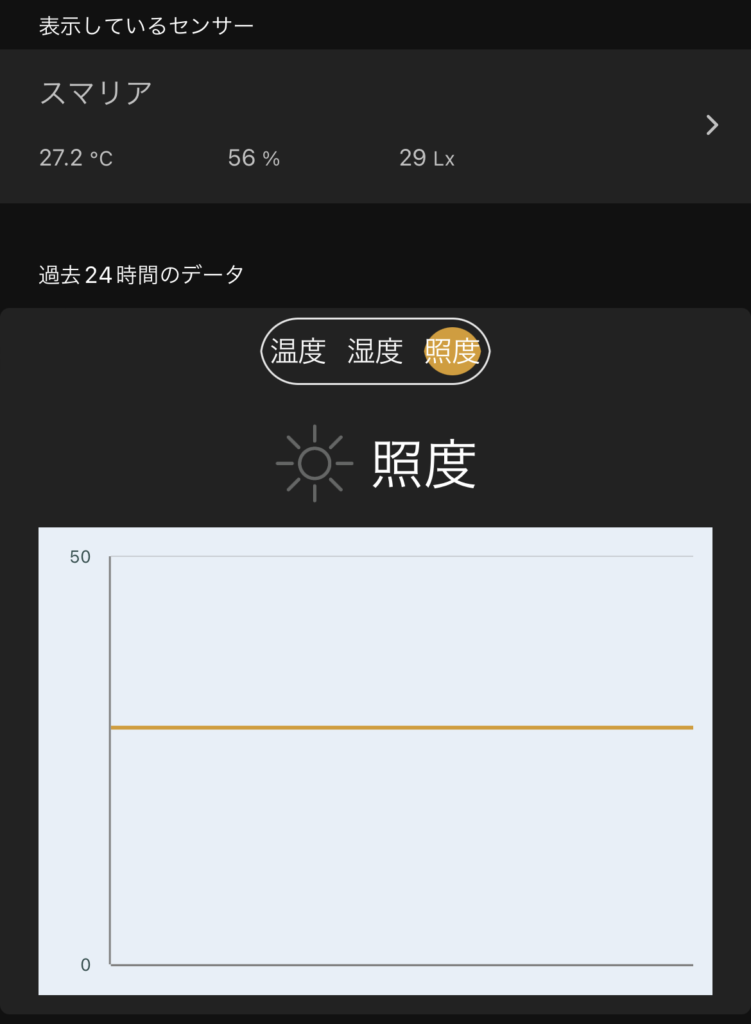
温度や湿度が分かれば、例えば「どの温度でエアコンをつけるようにしようか」など目安になりますので、便利ですね。
smaliaスマートリモコンのデメリット・気になったところ
smaliaスマートリモコンの便利さは十分に感じていますが、使っていて気になったデメリットや気になったところも紹介します。
カラーバリエーションが白しかない


まず、カラーバリエーションが白しかありません。個人的に黒い家電が好きで、僕の周りにも黒色に強くこだわりを持っている方がたくさんいます。
これまでひとつ前のEcho使ってて、この前のプライムデーでようやく新世代のEcho買ったんだけど、真っ白いACアダプタ出てきて絶望してる🤮(左がひとつ前の) pic.twitter.com/u8eaeCiL7O
— Koh Ogawa / misclog (@misc_log) July 24, 2022
性能は良くても色で購入を控える方もいらっしゃると思うので、できれば黒色のバリエーションも増やしてほしいです。



黒色が出たら別の部屋用に買います!
Siriへの登録方法が分かりづらい
実はsmaliaスマートリモコンはAppleの音声アシスタント、Siriにも対応しているのですが、Siriへの連携方法が分かりづらいです。
例えば扇風機を登録しようとしたところ、「Siriに登録するボタンを選択してください」と出て戻されてしまいます。
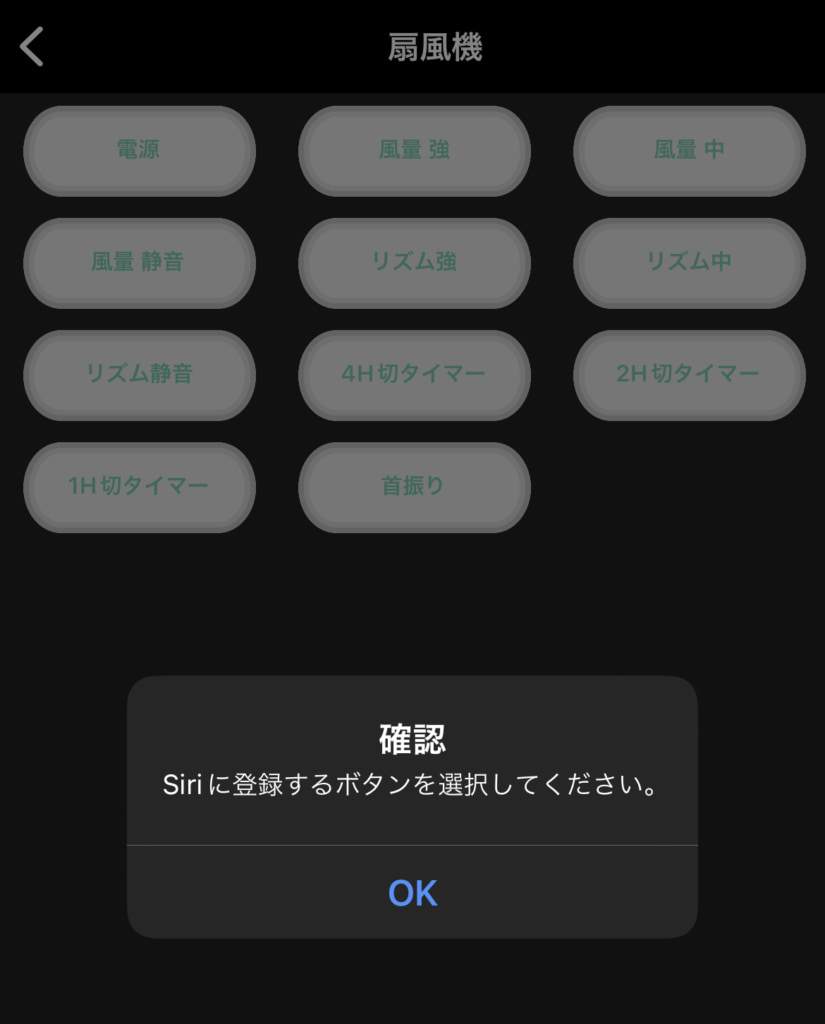
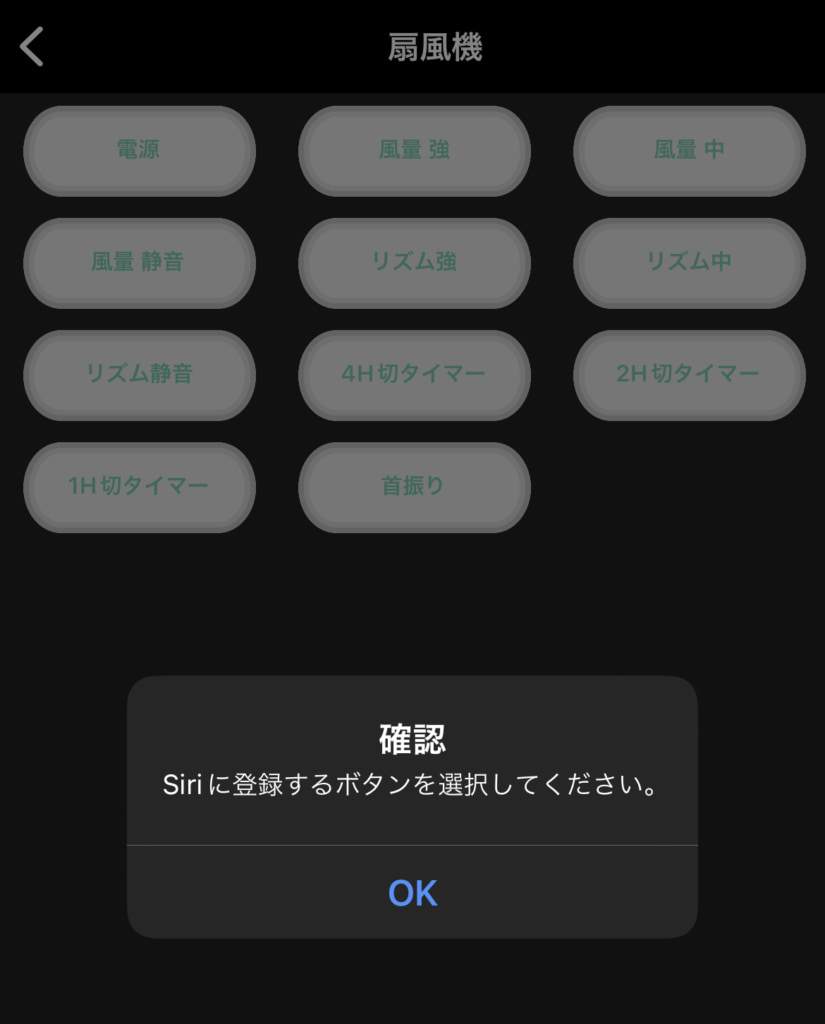
「Siriに登録するボタン」は画面上のどこにもなく登録できないので、Siriでsmaliaスマートリモコンを操作する手順もどこかにまとめられていれば優しいですね。一応マニュアルにはまとめられているのですが、最新のOSだとこのマニュアル道理にいかないのかもしれません。



ちなみにこれは僕の勘違いでした。
実は、Siriの場合アレクサやGoogleアシスタントと少し異なります。
- アレクサとGoogleアシスタント・・・機器を登録すれば音声操作可能
- Siri・・・操作する機能を登録すれば音声操作可能
例えば、扇風機の電源のオンオフをSiriで操作したい場合は下記のイメージのように登録します。
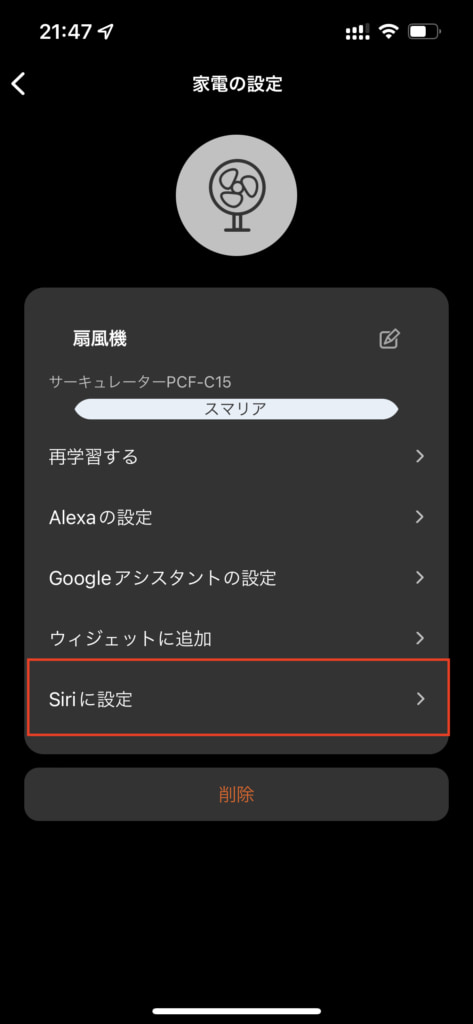
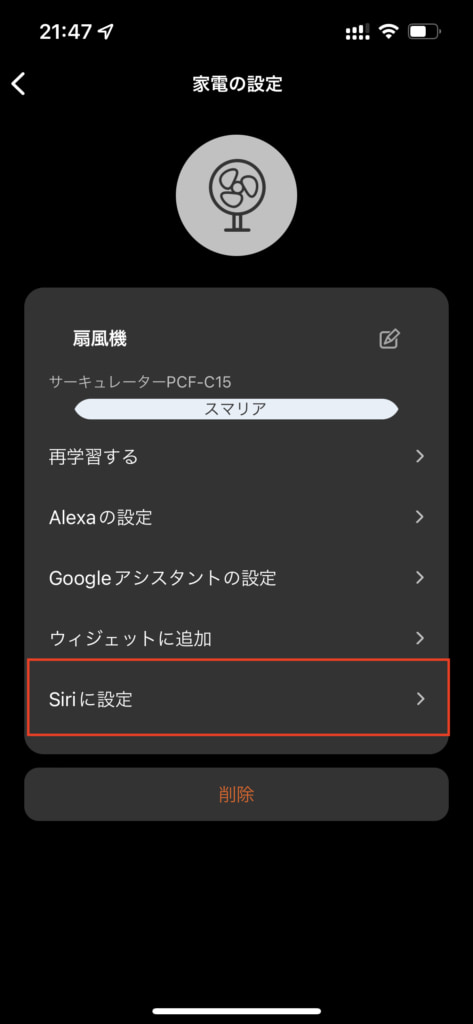
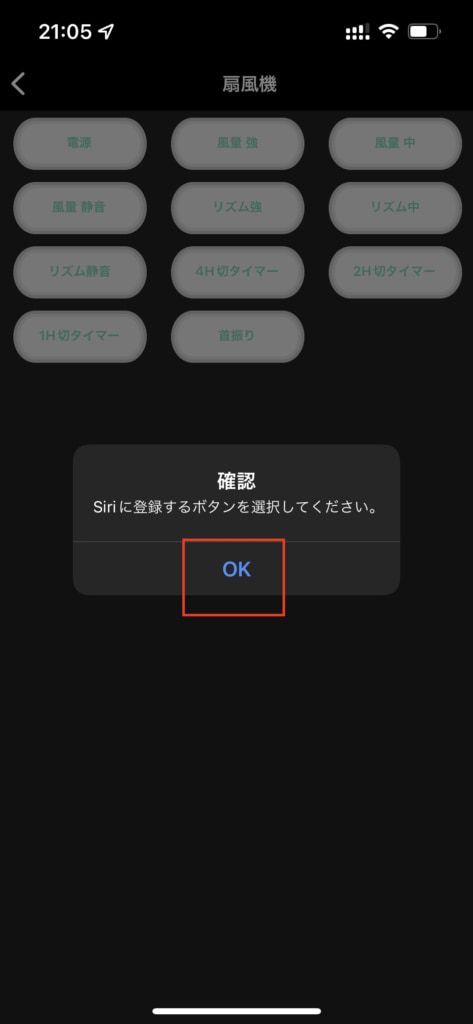
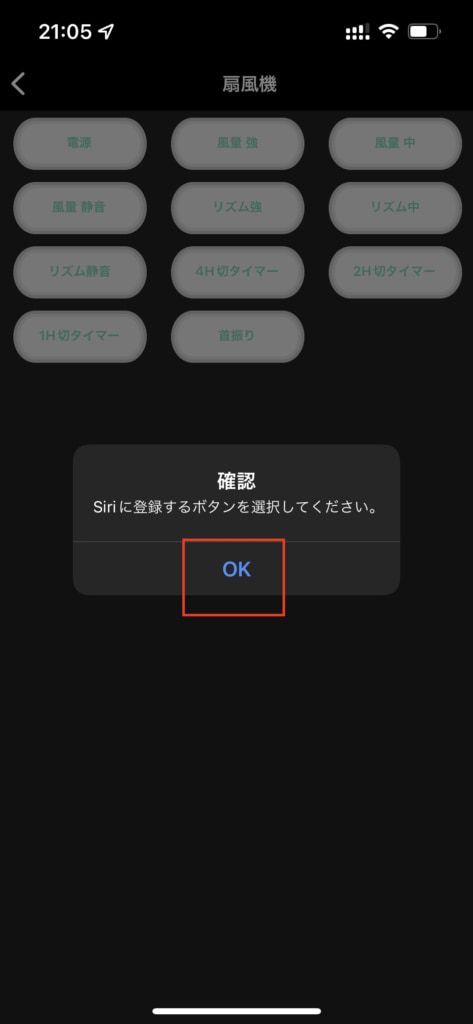
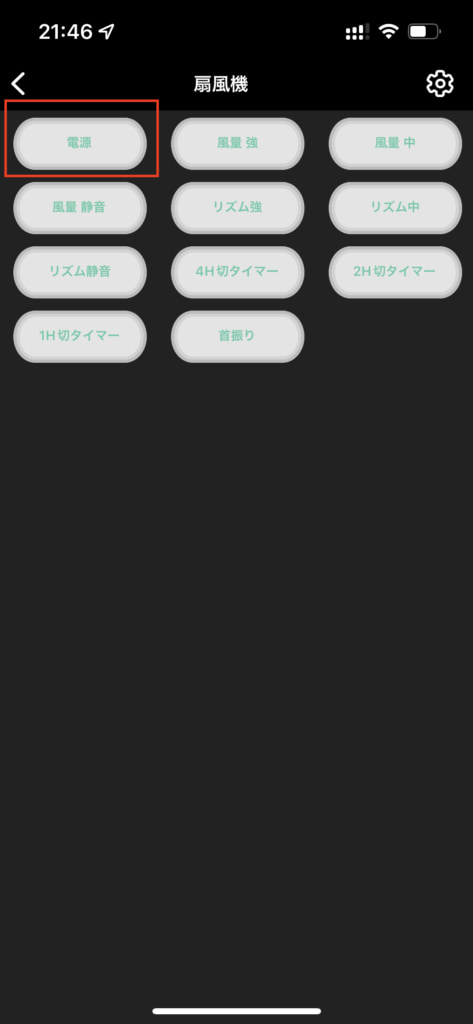
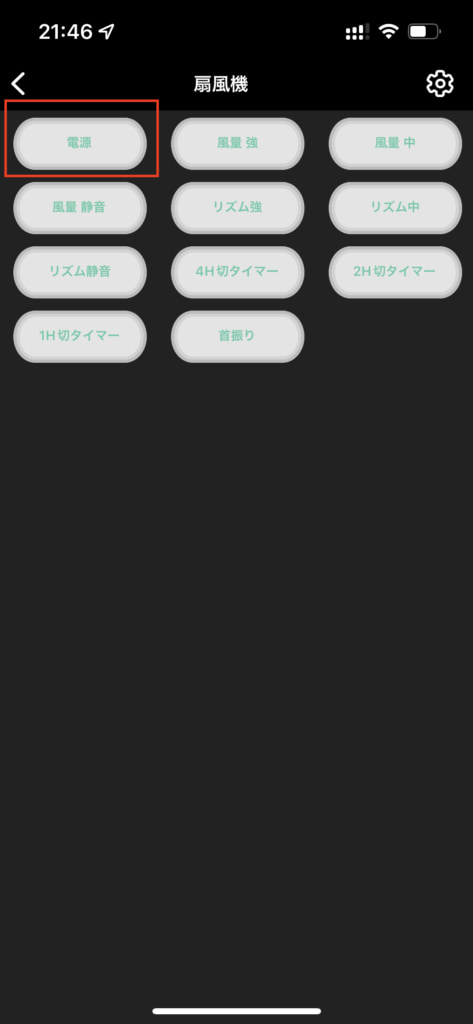
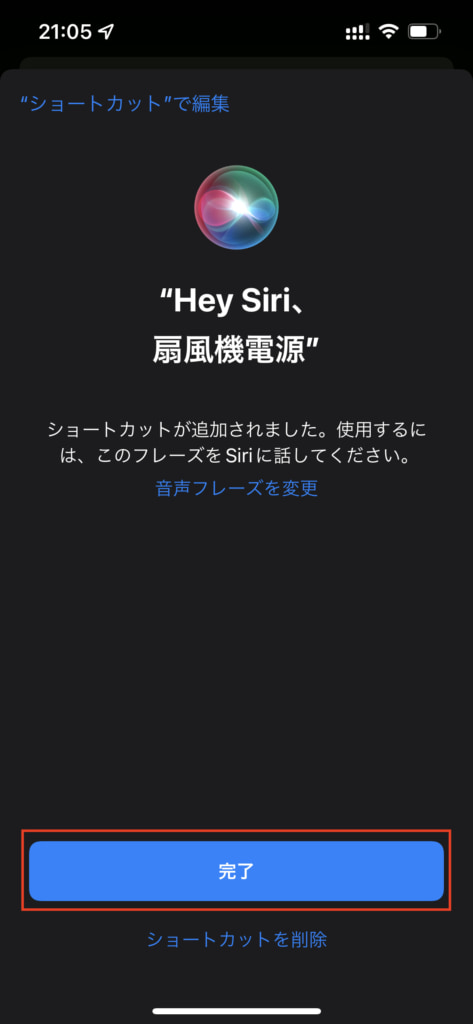
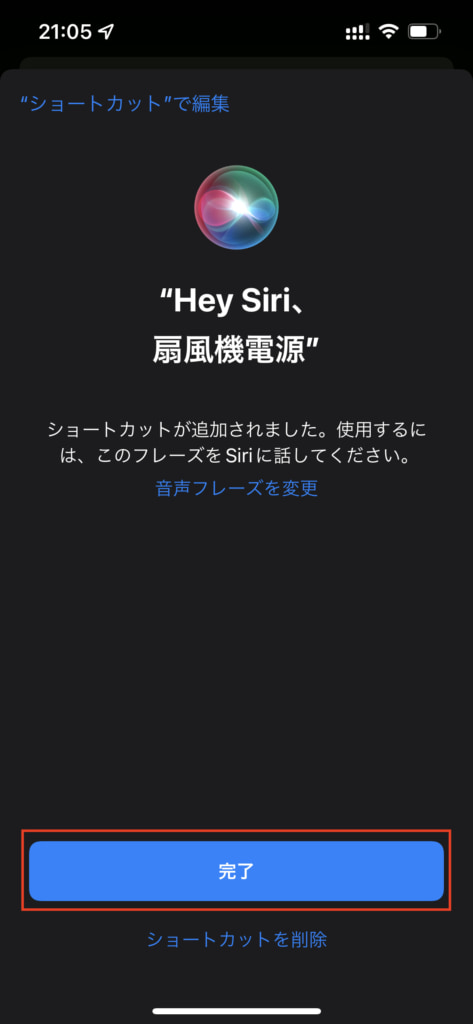



これで「Hey Siri、扇風機電源」といえばオンオフできました!
機能は便利ですが、あたかも「Siriに登録するボタン」があるのかと勘違いしてしまったので、OKボタンを押したあとの画面に「Siriにどのボタンを登録しますか?」など説明があると分かりやすいかなと感じました。
smaliaスマートリモコンのレビューまとめ
今回は、ラトックシステムのsmaliaスマートリモコンをレビューしました。今回検証した扇風機のように、「スマート家電にしたいけど対応していない」といった悩みを解決できるスマートリモコンでした。アレクサやGoogleアシスタントと連携して、今まで音声操作できなかった家電もスマート家電として操作できます。
また、温湿度センサーを搭載し、家電の操作を自動化できます。日本メーカーということでプリセットに各社のリモコンの画像が用意されていたり、細かい配慮が行き届いた製品でした。



コンパクトでかわいいので、置き場所を選ばないスマートリモコンですよ。
SwitchBot(中国)やNature Remoを販売するNature Inc(アメリカ)など、他社にも似たようなスマートリモコンは存在します。
しかし日本メーカーならではのアプリ内の細かい配慮だったり、365日年中無休のサポート体制など安心感もありますので、安心の日本メーカーのスマートリモコンを使ってみたい方はぜひ検討してみてください!





